注意:
- 本教程需要访问 Oracle Cloud。要注册免费账户,请参阅开始使用 Oracle Cloud Infrastructure 免费套餐。
- 它对 Oracle Cloud Infrastructure 身份证明、租户和区间使用示例值。完成实验室后,请使用特定于云环境的那些值替换这些值。
为数据库使用 E 级 (Exascale) 配置 Cloud@CustomerOracle Exadata Database Service on Cloud@Customer 上的 Oracle Exadata Database Service
简介
Oracle Exadata Database Service on Cloud@Customer 现已推出 E 级 (Exascale) 技术。用户可以在其新的和现有的 Oracle Exadata Database Service on Cloud@Customer 基础结构上配置 E 级 (Exascale) 存储,并使用配置的 E 级 (Exascale) 存储预配 E 级 (Exascale) VM 集群。
注:在 Oracle Exadata Database Service on Cloud@Customer 上配置 E 级 (Exascale) 的最低要求如下:
- Oracle Exadata X8M-2 系统模型及更高版本。
- Exadata 基础结构系统软件发行版 24.1.x 及更高版本。
- Oracle Grid Infrastructure 23ai 及更高版本。
- Oracle Database 23ai 及更高版本。
目标
-
在 Cloud@CustomerOracle Exadata Database Service on Cloud@Customer 基础结构上的 Oracle Exadata Database Service 上配置 E 级 (Exascale) 存储。
-
配置 E 级 (Exascale) 存储 Vault。
-
在 Oracle Exadata Database Service on Cloud@Customer 上创建 E 级 (Exascale) VM 集群。
-
预配 Oracle Database 23ai 容器数据库。
-
扩展现有 E 级 (Exascale) 存储 Vault。
-
创建可插入数据库的瘦克隆。
先决条件
-
可用于托管 VM 集群的 Oracle Exadata Database Service on Cloud@Customer 基础结构。
-
可供 VM 集群使用的已验证 VM 集群网络。
任务 1:在 Cloud@CustomerOracle Exadata Database Service on Cloud@Customer 基础结构上的 Oracle Exadata Database Service 上配置 E 级 (Exascale) 存储
-
登录到 OCI 控制台,导航到 Oracle Database ,然后单击 Cloud@Customer 上的 Exadata Database Service 。

-
选择您要编辑的 Oracle Exadata 基础结构所在的区域和区间,然后单击 Exadata 基础结构。
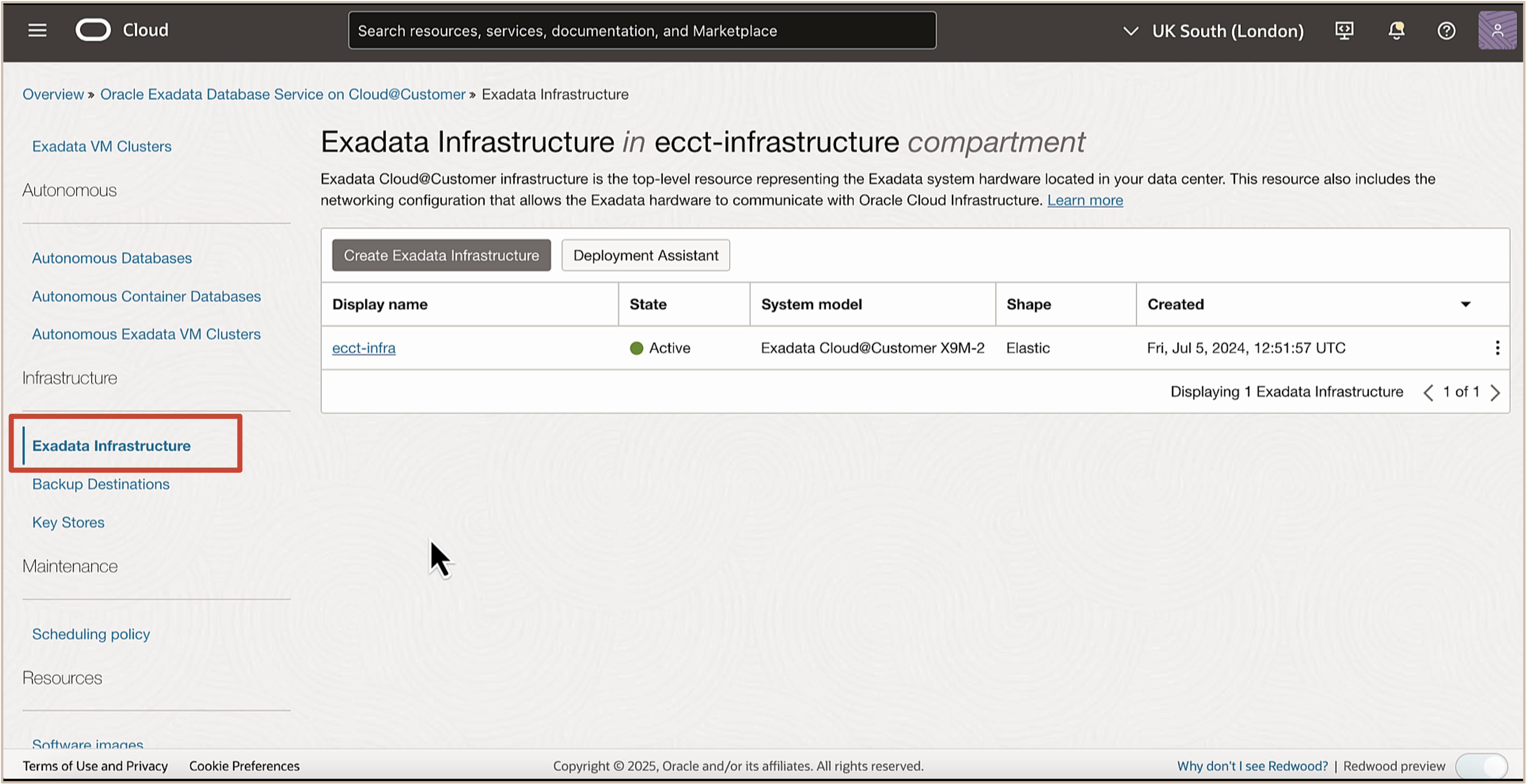
-
单击要在其中配置 E 级 (Exascale) 存储的 Oracle Exadata 基础结构的名称。
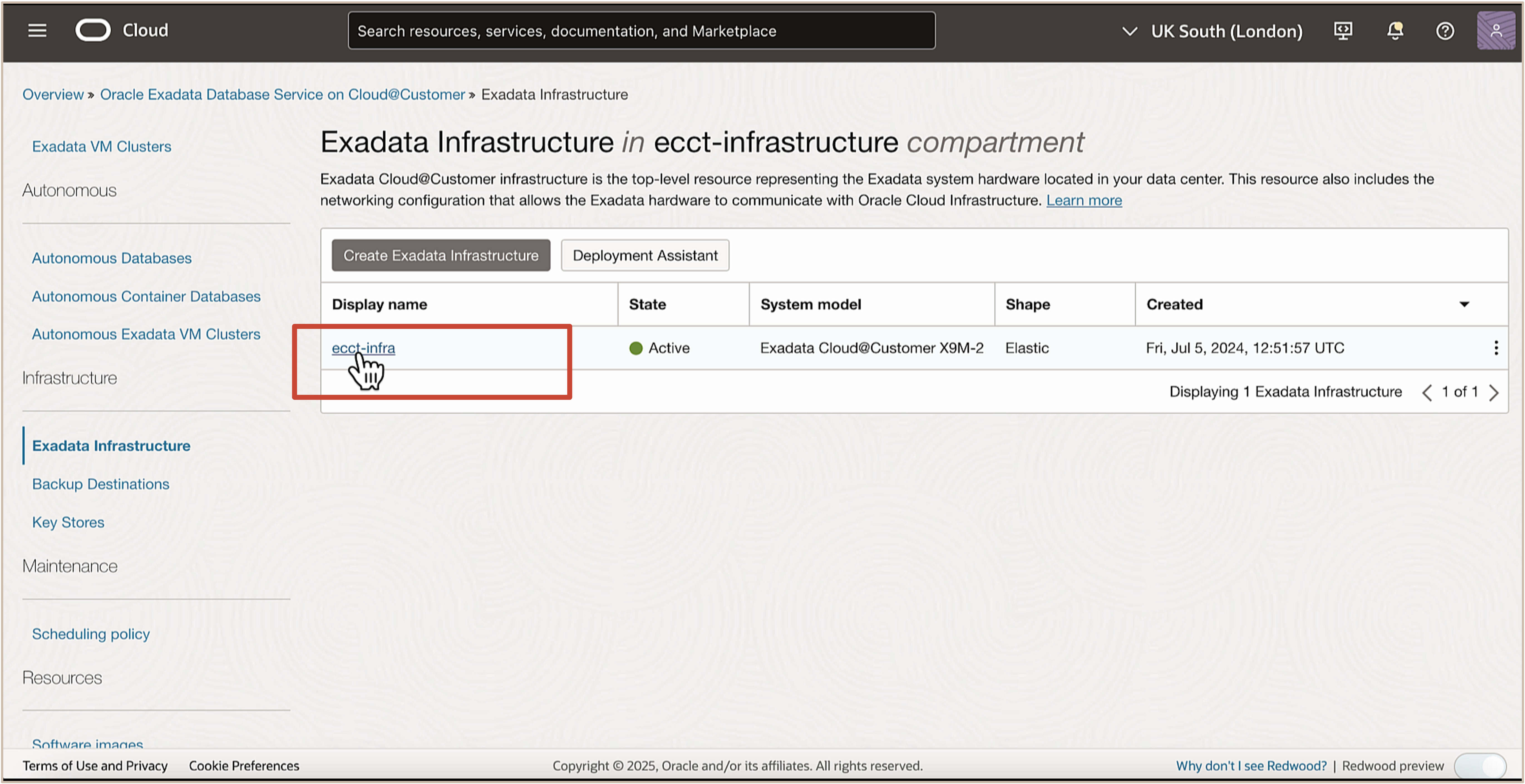
在基础结构详细信息页中,单击更多操作下拉菜单,然后选择配置 E 级 (Exascale) 存储。

-
输入要分配的 Storage Capacity for Eascale (TB) ,然后单击 Submit(提交)。
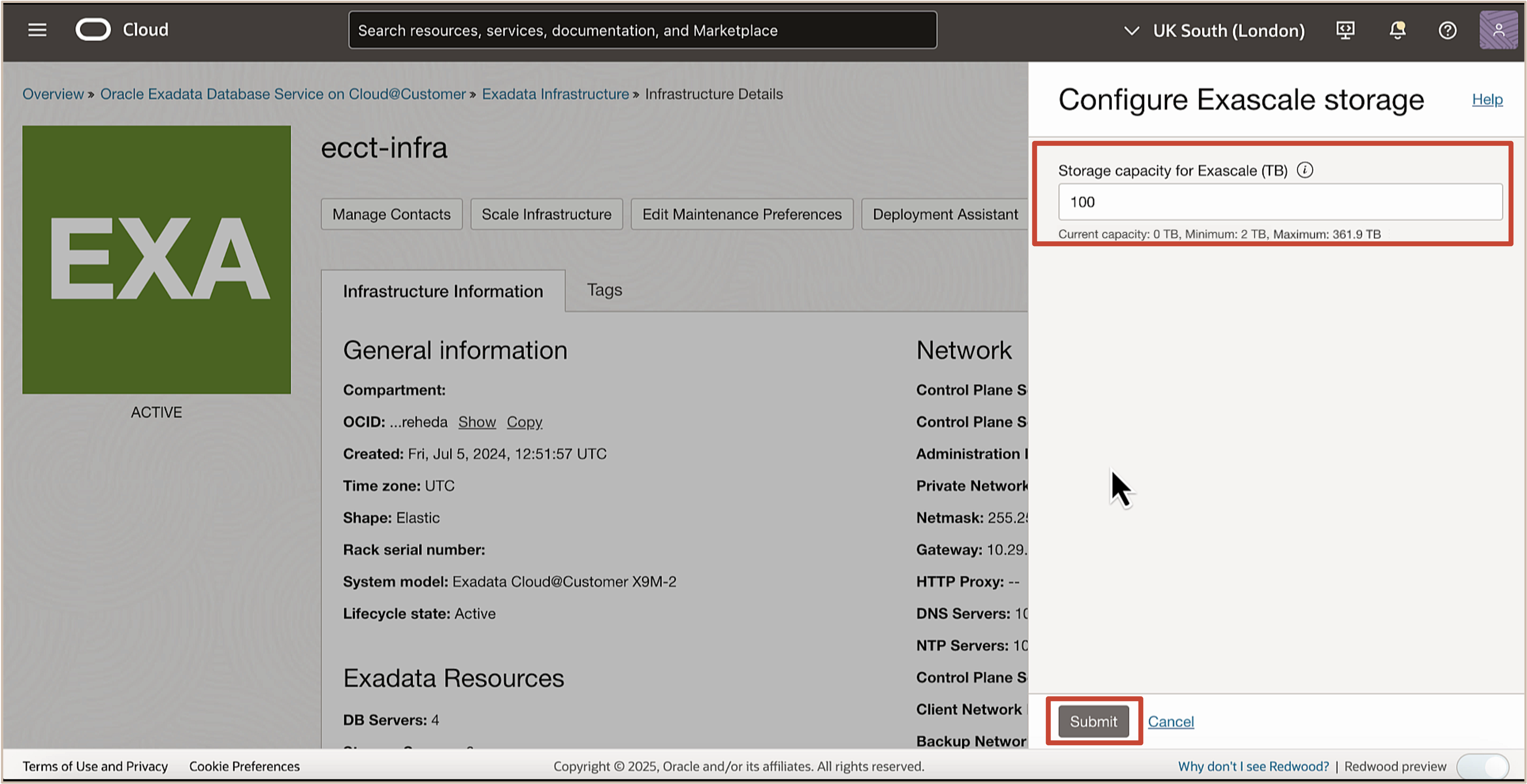
成功配置 E 级 (Exascale) 存储后,Exadata 基础结构详细信息页中的 E 级 (Exascale) 存储 (TB) 值将更新为保留存储容量。
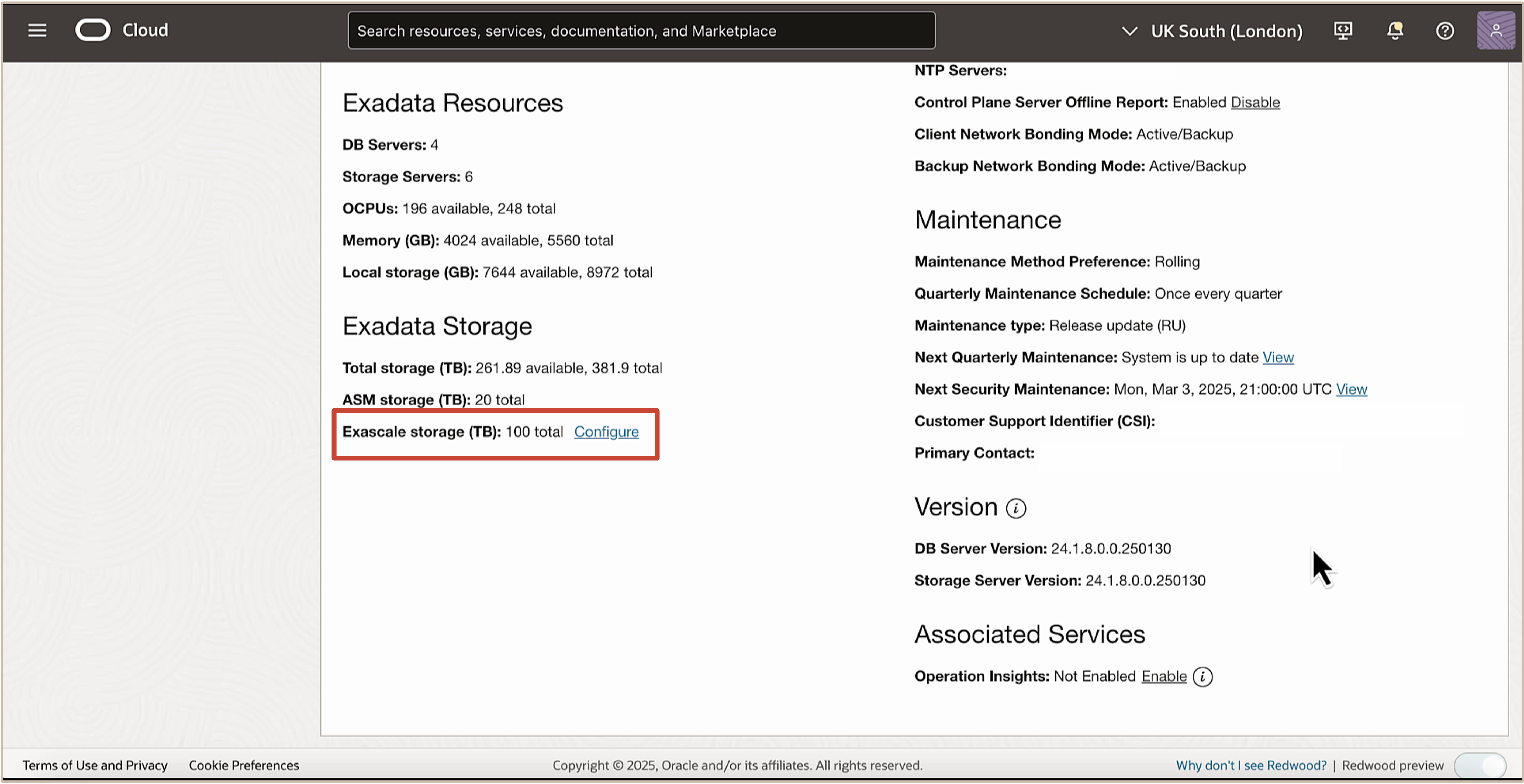
任务 2:(可选)纵向扩展或收缩 E 级 (Exascale) 存储容量
注:如果无法使用足够的 Exadata 存储扩展 E 级 (Exascale) 存储,请使用弹性存储扩展添加其他存储服务器,或减少分配给现有 VM 集群的存储,以使所需的 Exadata 存储容量可供 E 级 (Exascale) 使用。
要减少分配给现有 VM 集群的存储,请执行以下步骤:
-
导航到要减少分配的存储的其他 VM 集群。在 VM 集群详细信息页中,单击缩放 VM 集群。

-
在 Configure the Exadata storage 部分中,指定可用 Exadata Storage in (TB) 的新值,然后单击 Save Changes 。
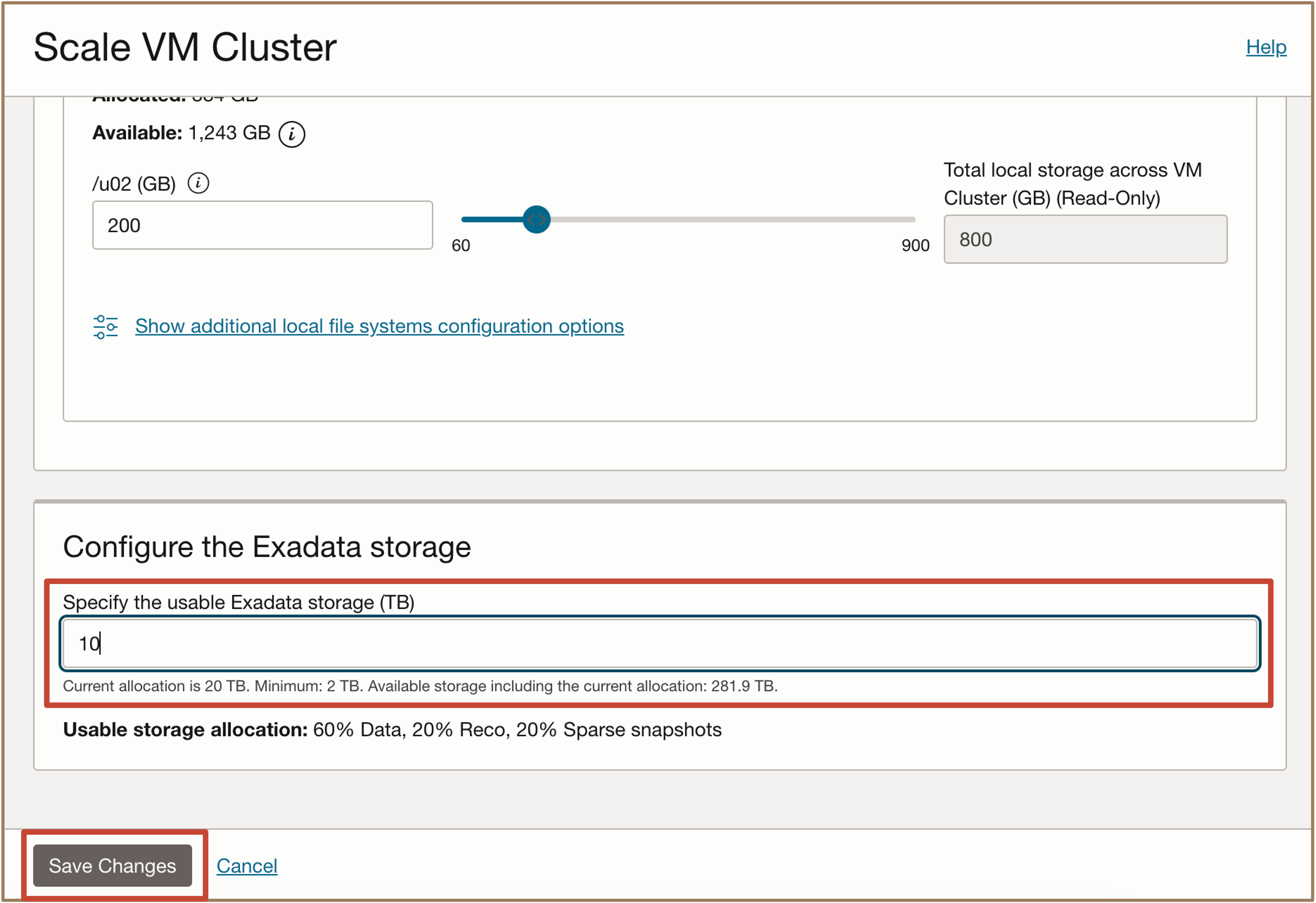
用户可以纵向扩展或收缩分配的 E 级 (Exascale) 存储容量。用户可以将 E 级 (Exascale) 存储容量扩展到 Exadata 基础设施上可用的最大 Exadata 存储,并将基础设施上所有 E 级 (Exascale) 存储 Vault 使用的容量减少到 2 TB 或 E 级 (Exascale) 存储总量(以两者中较大者为准)。随时可以联机纵向扩展或收缩 E 级 (Exascale) 存储。
-
在 Configure E 级 (Exascale) 存储面板中,当前容量显示当前分配的 E 级 (Exascale) 存储容量。最小值和最大值分别显示存储纵向扩展和收缩操作的最小限制和最大限制。输入为 E 级 (Exascale) 存储分配的新存储容量值,然后单击提交。
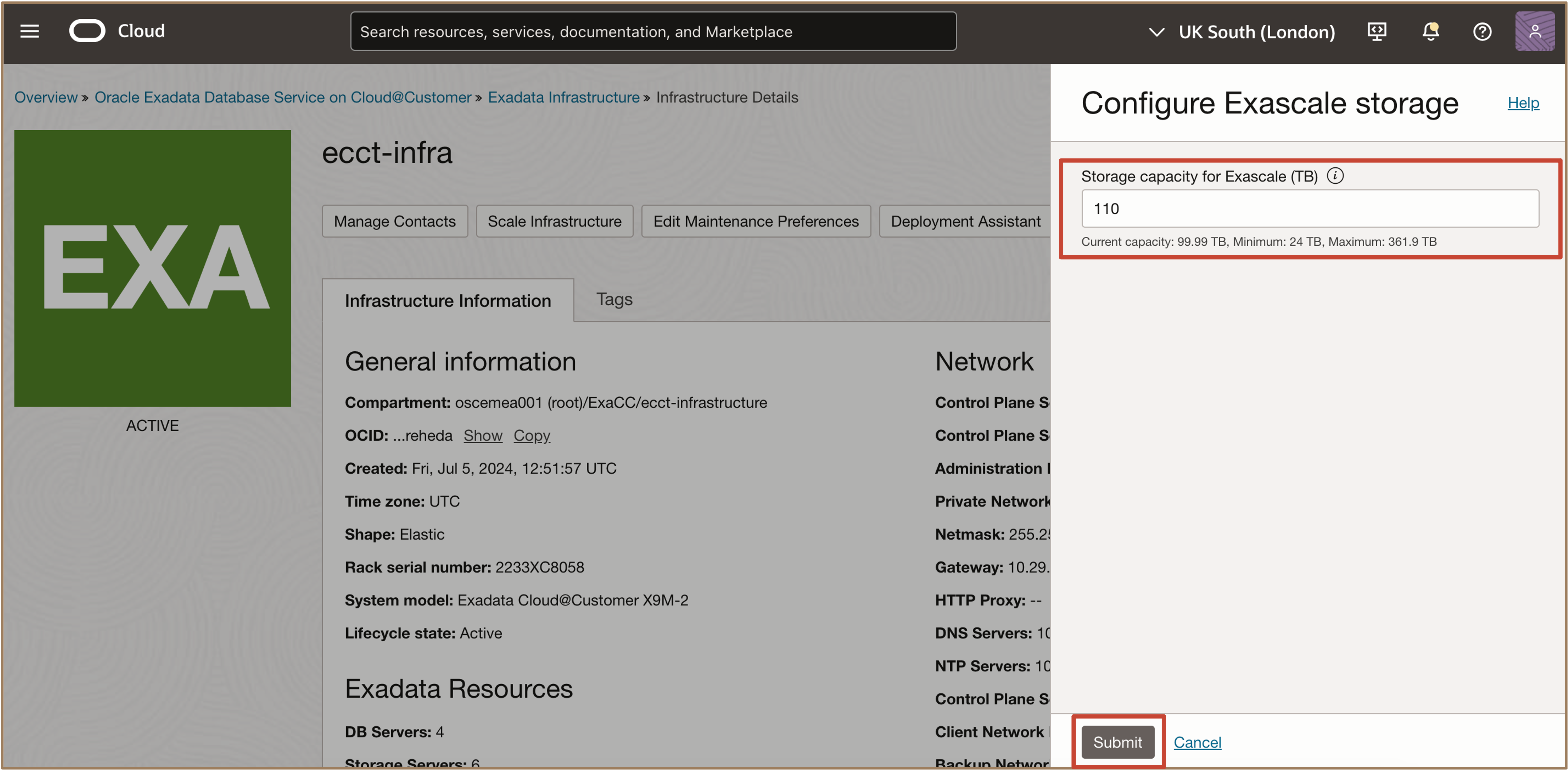
任务 3:配置 E 级 (Exascale) 存储 Vault
E 级 (Exascale) Vault 是使用 E 级 (Exascale) 存储池提供的物理资源的逻辑存储容器。每个 Vault 至少与一个存储池关联。
-
在 Exadata 基础结构详细信息页面的资源下,单击 E 级 (Exascale) 存储 Vault 。
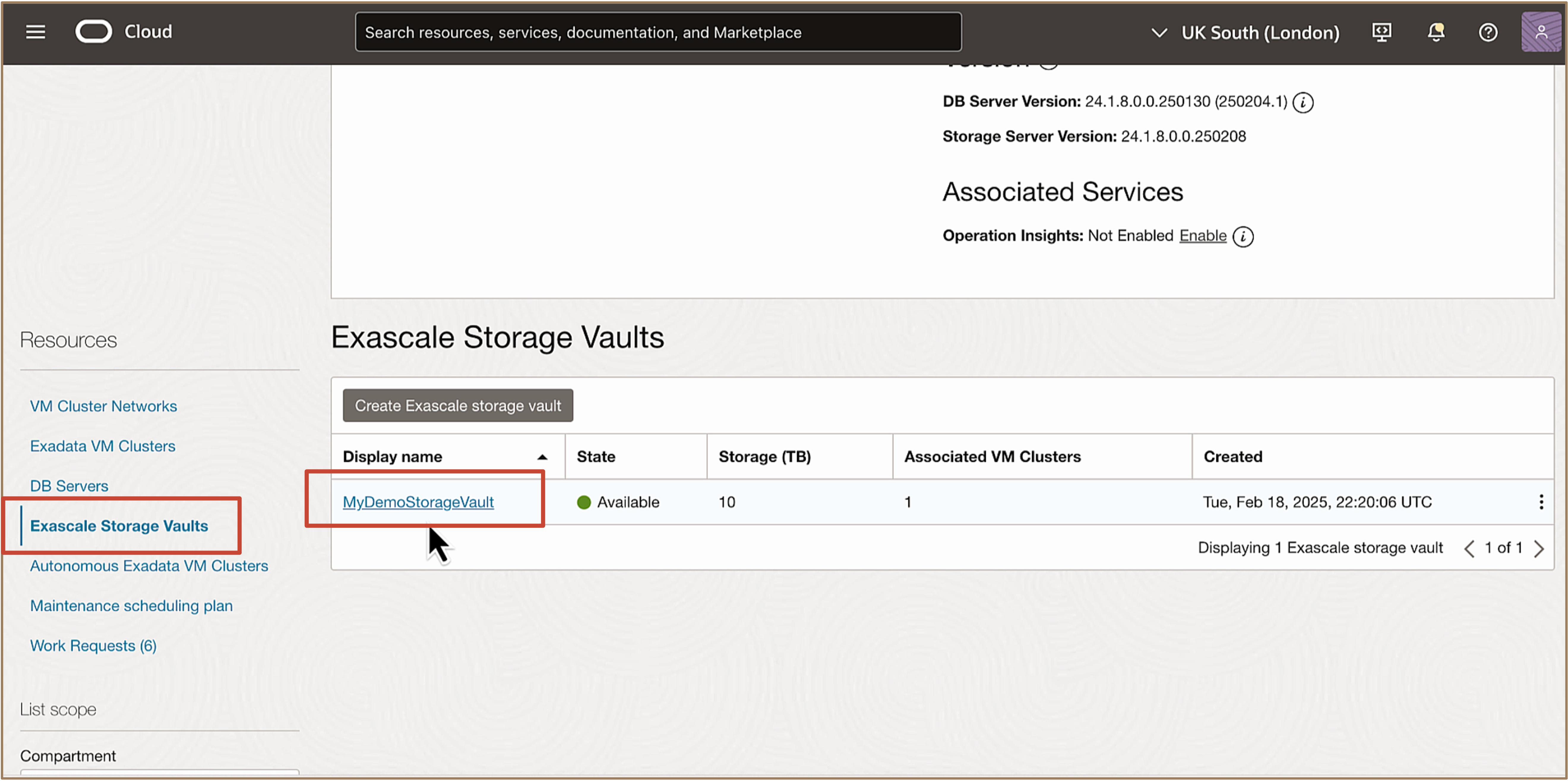
-
单击 Create E ascale storage vault 。
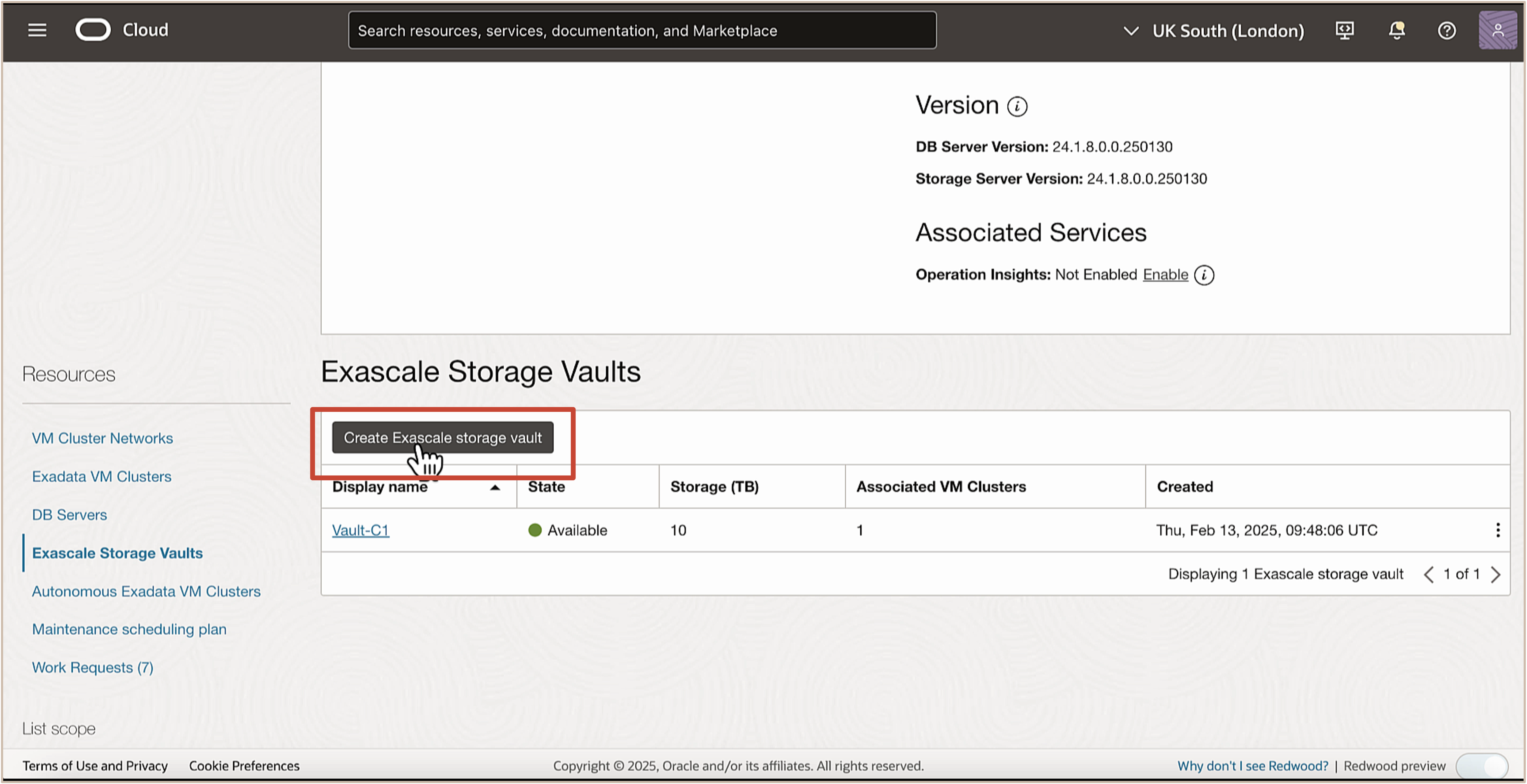
-
在创建 E 级 (Exascale) 存储 Vault 页中,输入以下信息。
- 区间:选择要在其中创建 E 级 (Exascale) 存储 Vault 的区间。
- 名称:输入 Vault 的名称。
- 数据库的存储容量:输入存储容量。
注: E 级 (Exascale) 存储 Vault 的最小可配置大小或可调整大小为 2 TB。
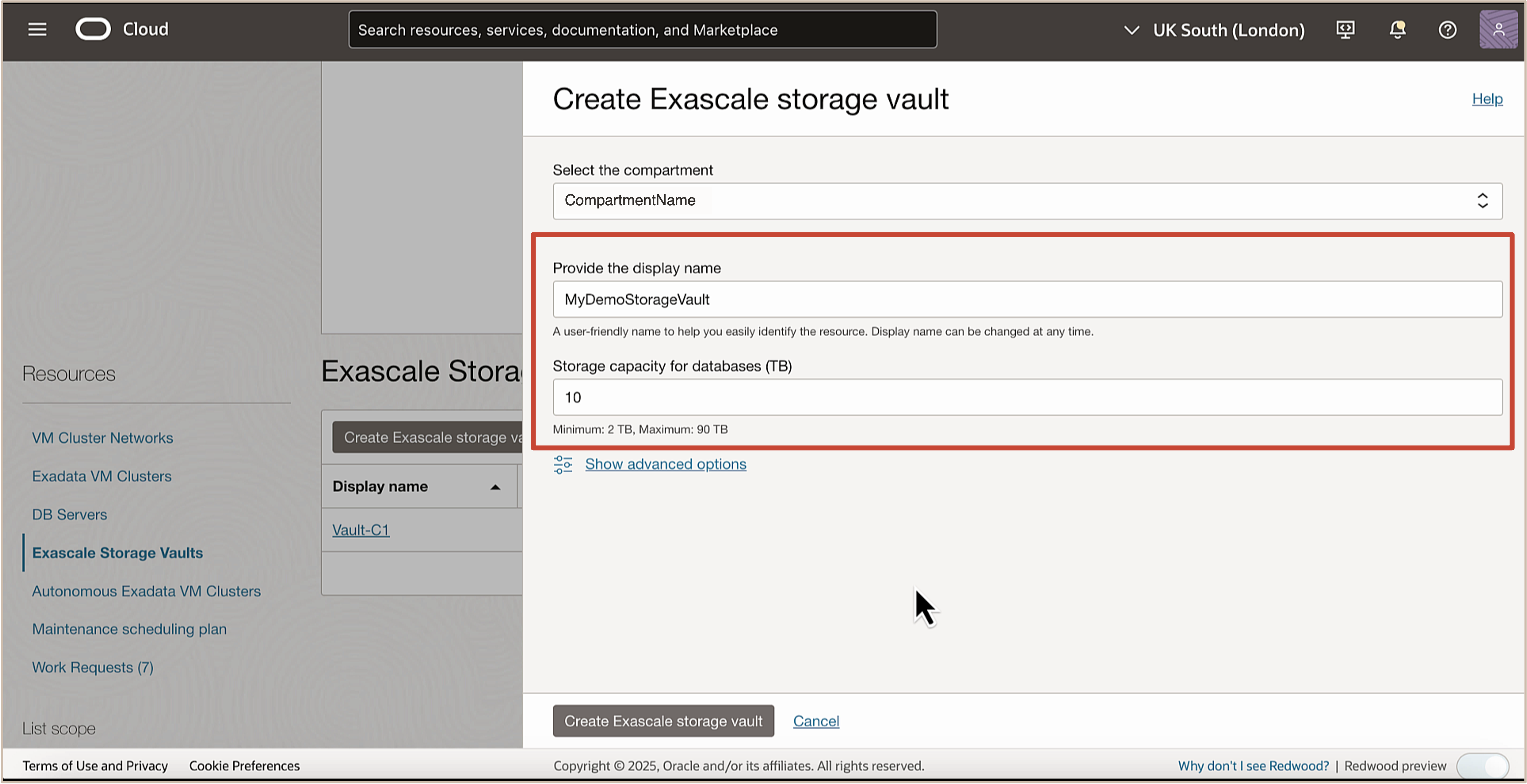
-
单击 Create E ascale storage vault 。
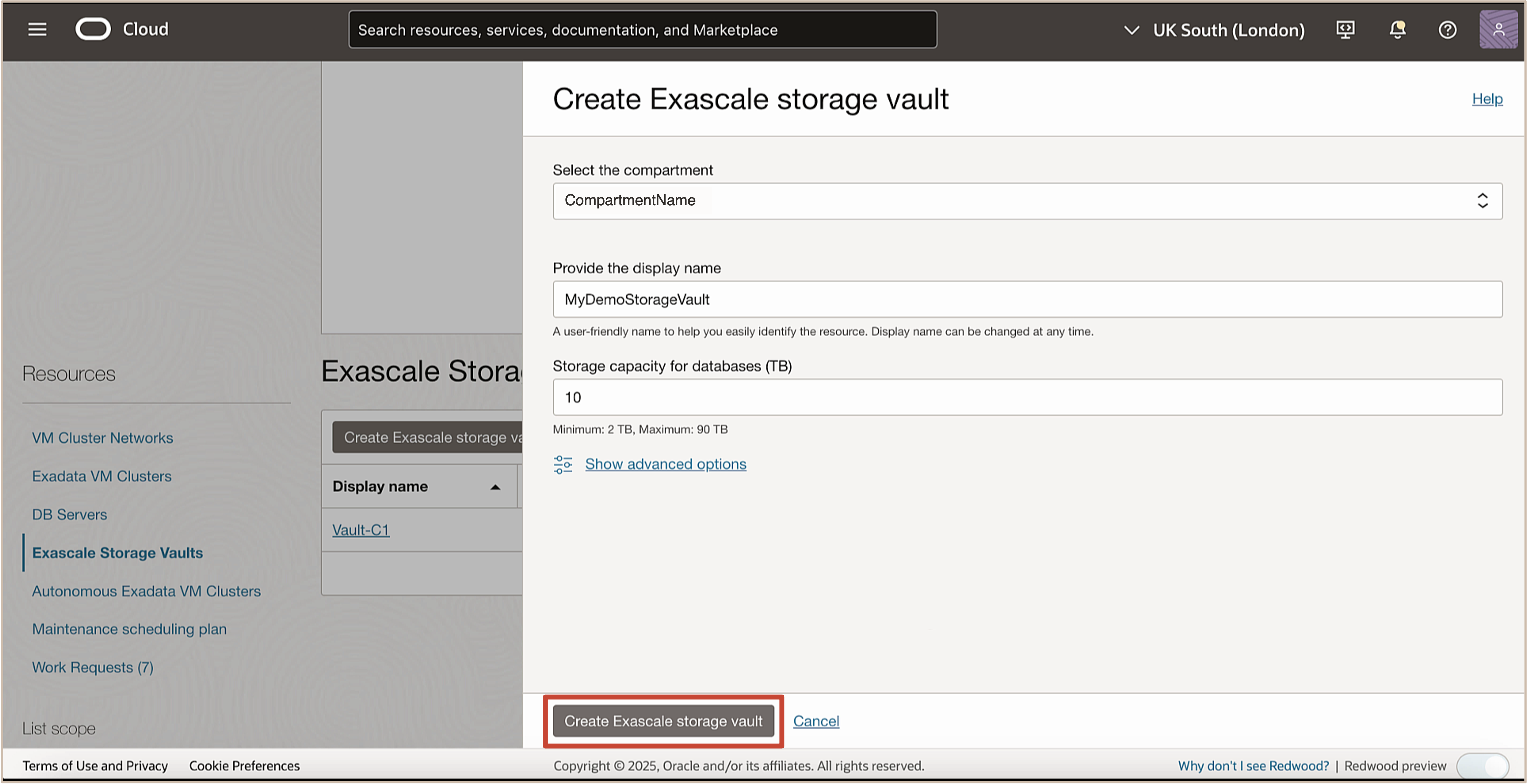
在创建过程运行时, Exascale storage vault 的生命周期状态将显示 PROVISIONING 。
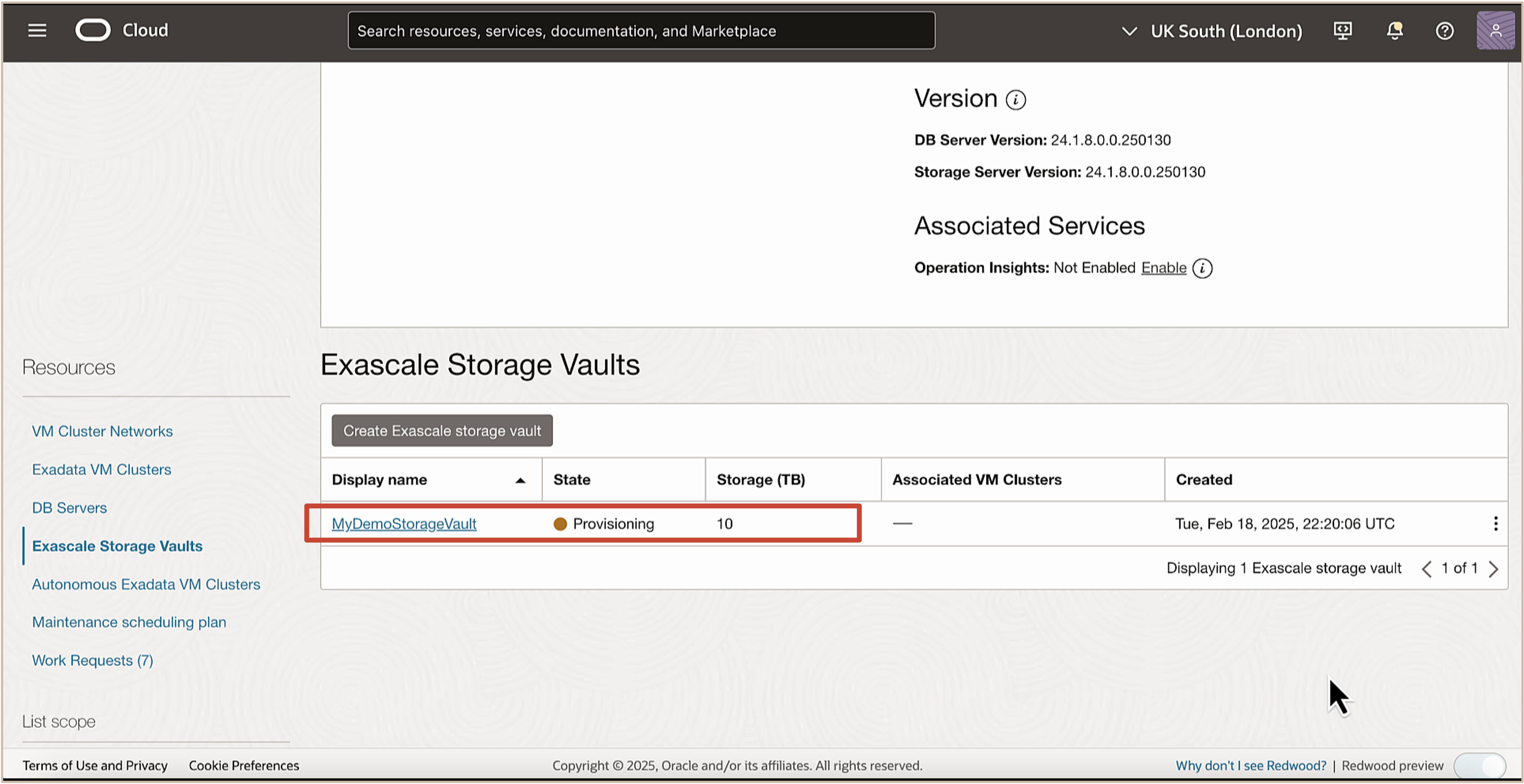
Exascale storage vault 创建过程完成后,VM 集群的状态将更改为 AVAILABLE 。
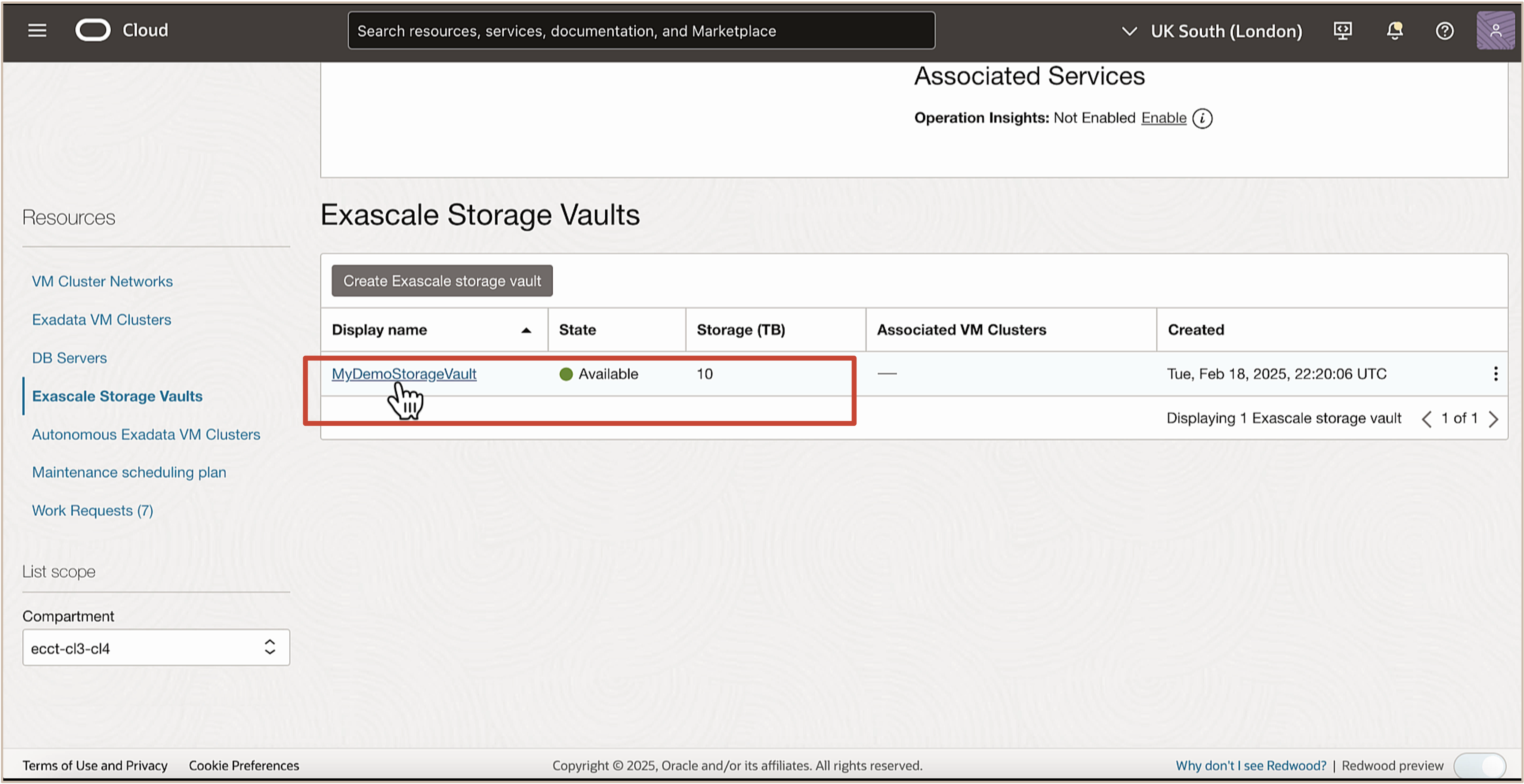
Exascale Storage Vault 详细信息页显示有关已分配存储的信息以及与 Vault 关联的 VM 集群列表。
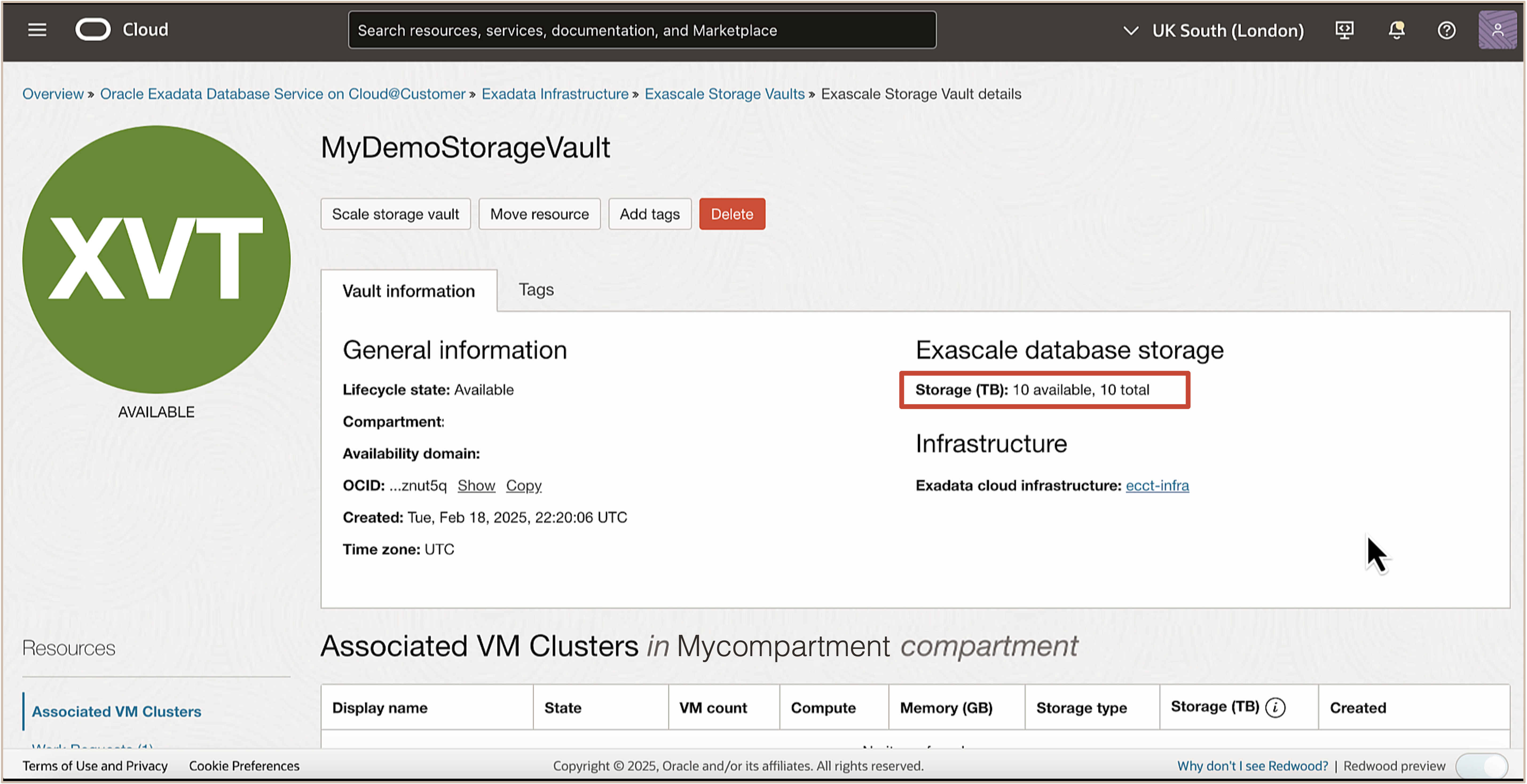
注:或者,在预配 E 级 (Exascale) VM 集群时,可以使用创建新存储 Vault 选项实时创建新 Vault。
任务 4:在 Cloud@CustomerOracle Exadata Database Service on Cloud@Customer 上的 Oracle Exadata Database Service 上创建 E 级 (Exascale) VM 集群
-
在 Exadata 基础结构详细信息页面的资源下,单击 Exadata VM 集群。
-
单击 Create Exadata VM Cluster 。

-
在 Create Exadata VM Cluster(创建 Exadata VM 集群)页面中,输入以下信息。
- 选择区间:选择要在其中创建 E 级 (Exascale) VM 集群的区间。
- 提供显示名称:输入 VM 集群的名称。
- 选择 VM 集群网络:选择要用于 VM 集群的 VM 集群网络。
- 配置 VM 集群:
- 数据库服务器:输入数据库服务器。
- 指定每个 VM 的 OCPU 计数:输入每个 VM 的 OCPU 计数。
- 指定每个 VM 的内存 (GB):输入每个 VM 的内存。
- 指定每个 VM 的本地存储:输入每个 VM 的本地存储。
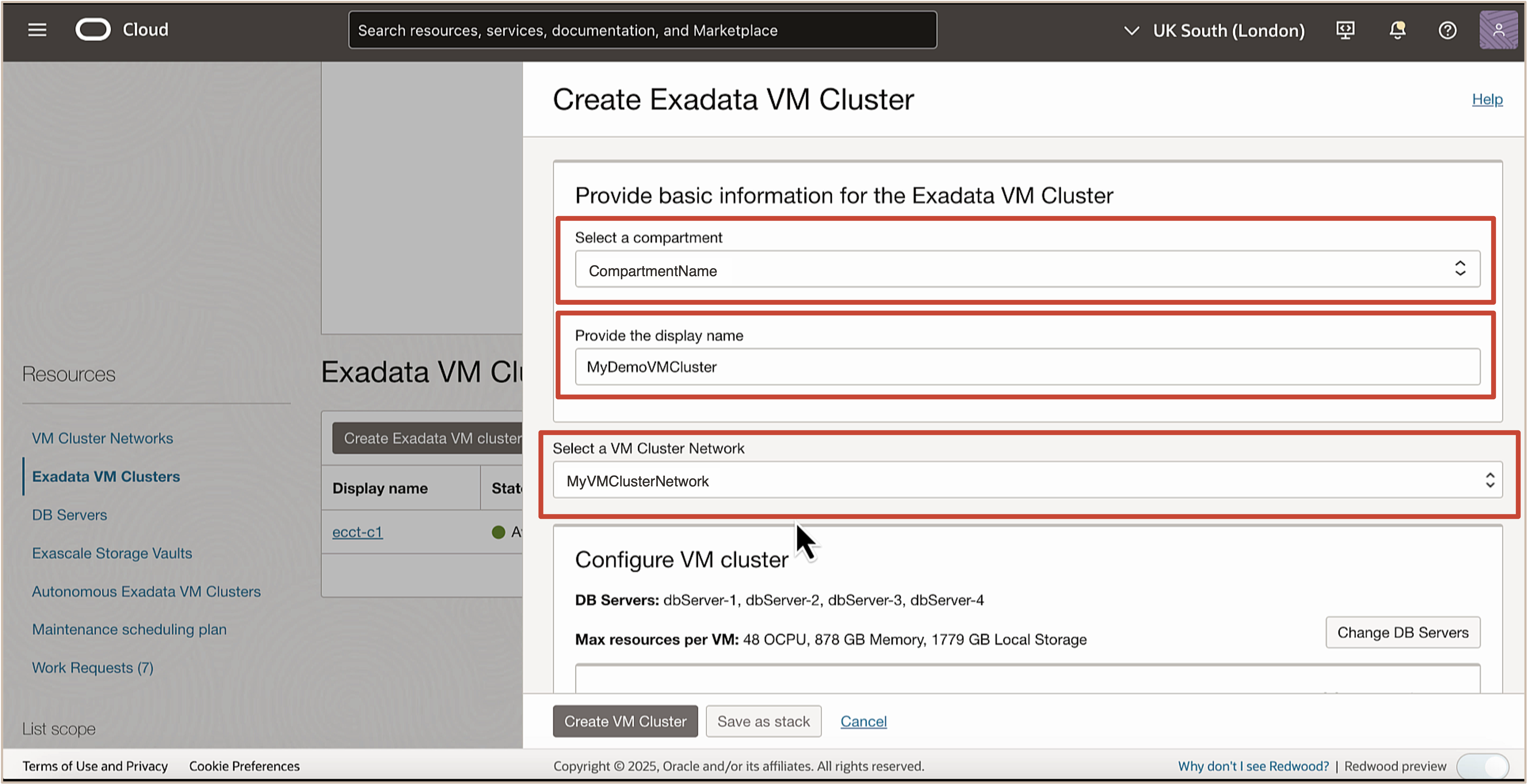
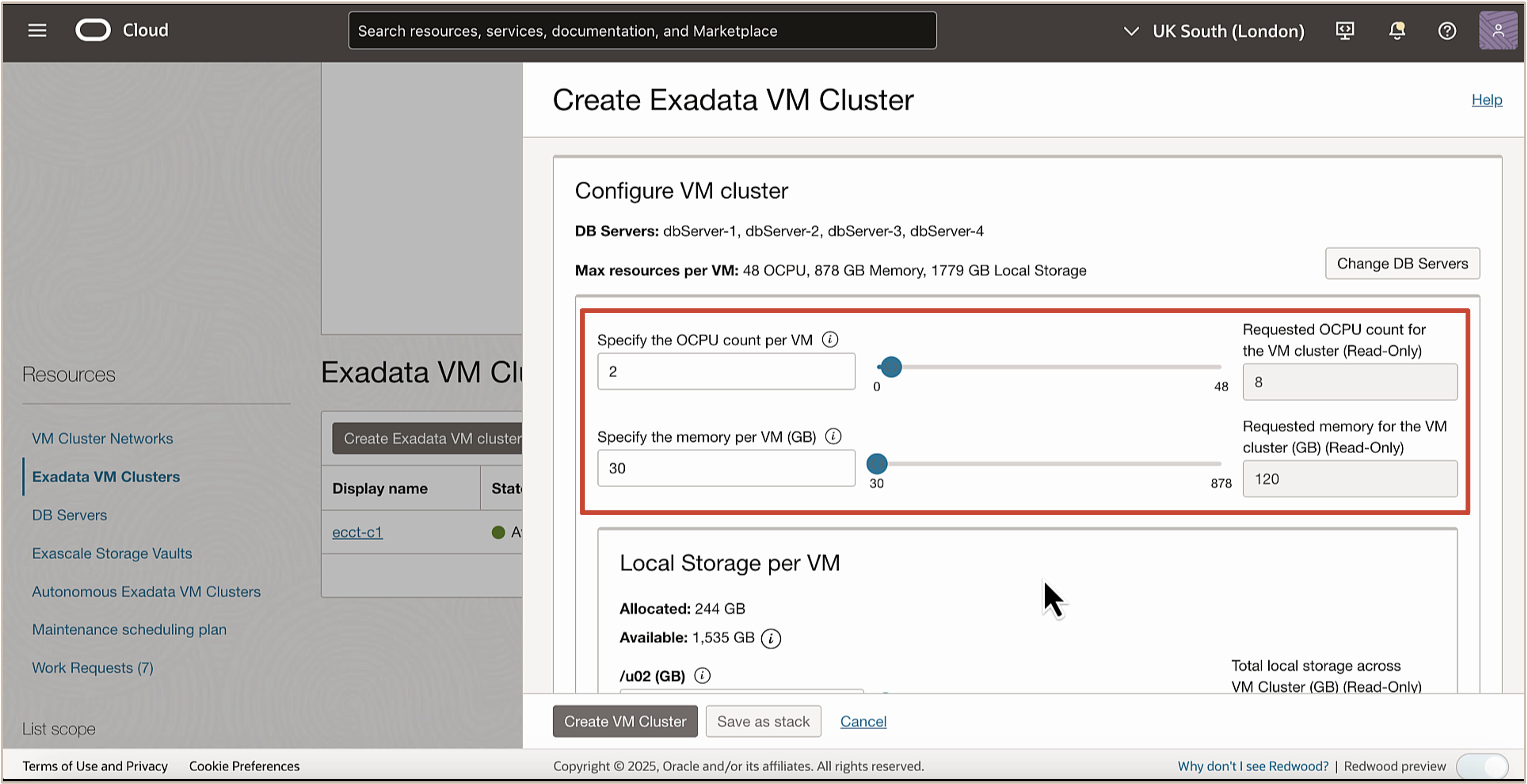
-
在 Configure the Exadata storage 部分,选择 Exascale 作为存储类型。
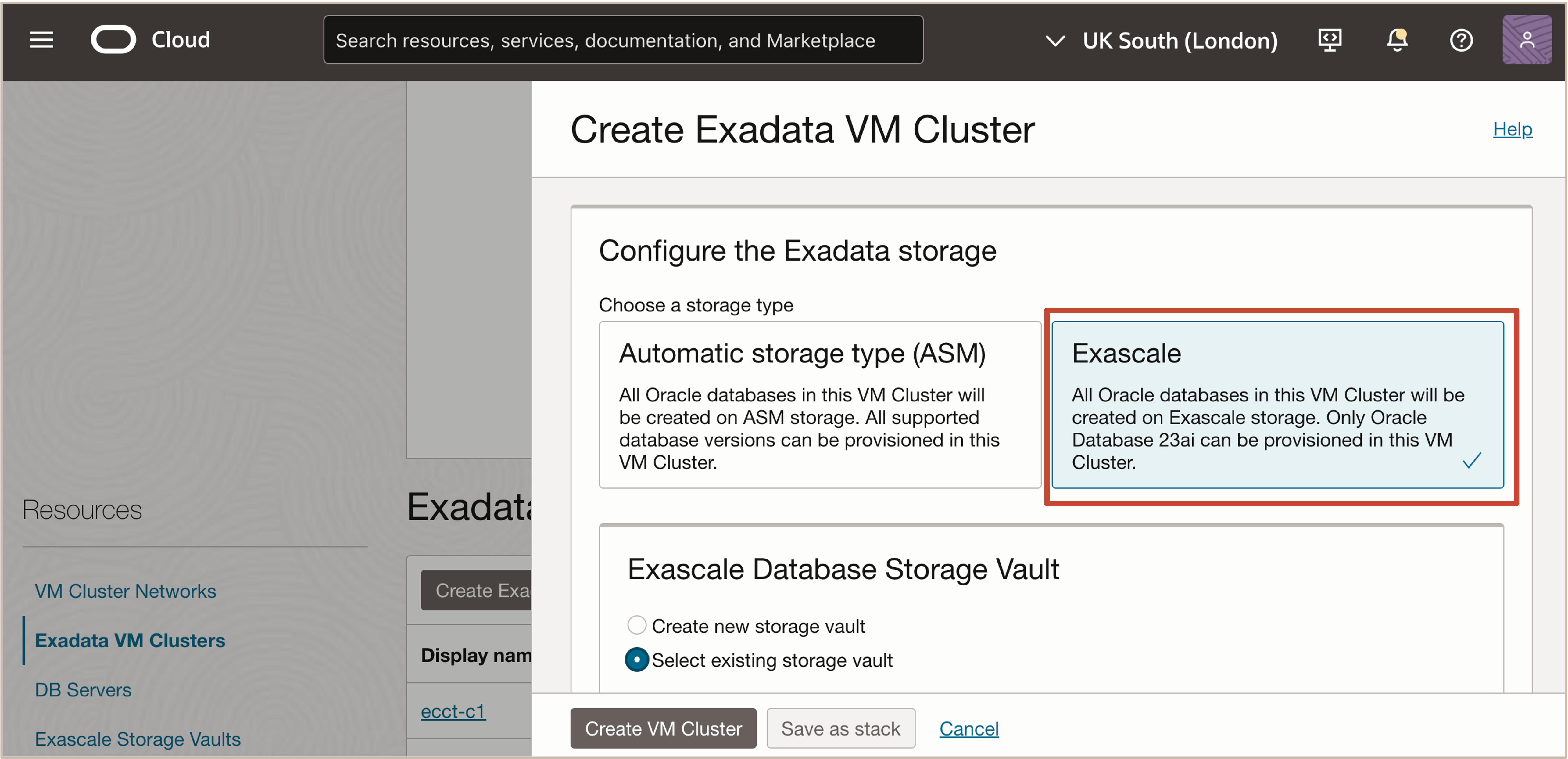
每个 E 级 (Exascale) VM 集群必须与 E 级 (Exascale) 存储 Vault 关联。
-
在 Exascale Database Storage Vault 部分中,选择选择现有存储 Vault 和区间。
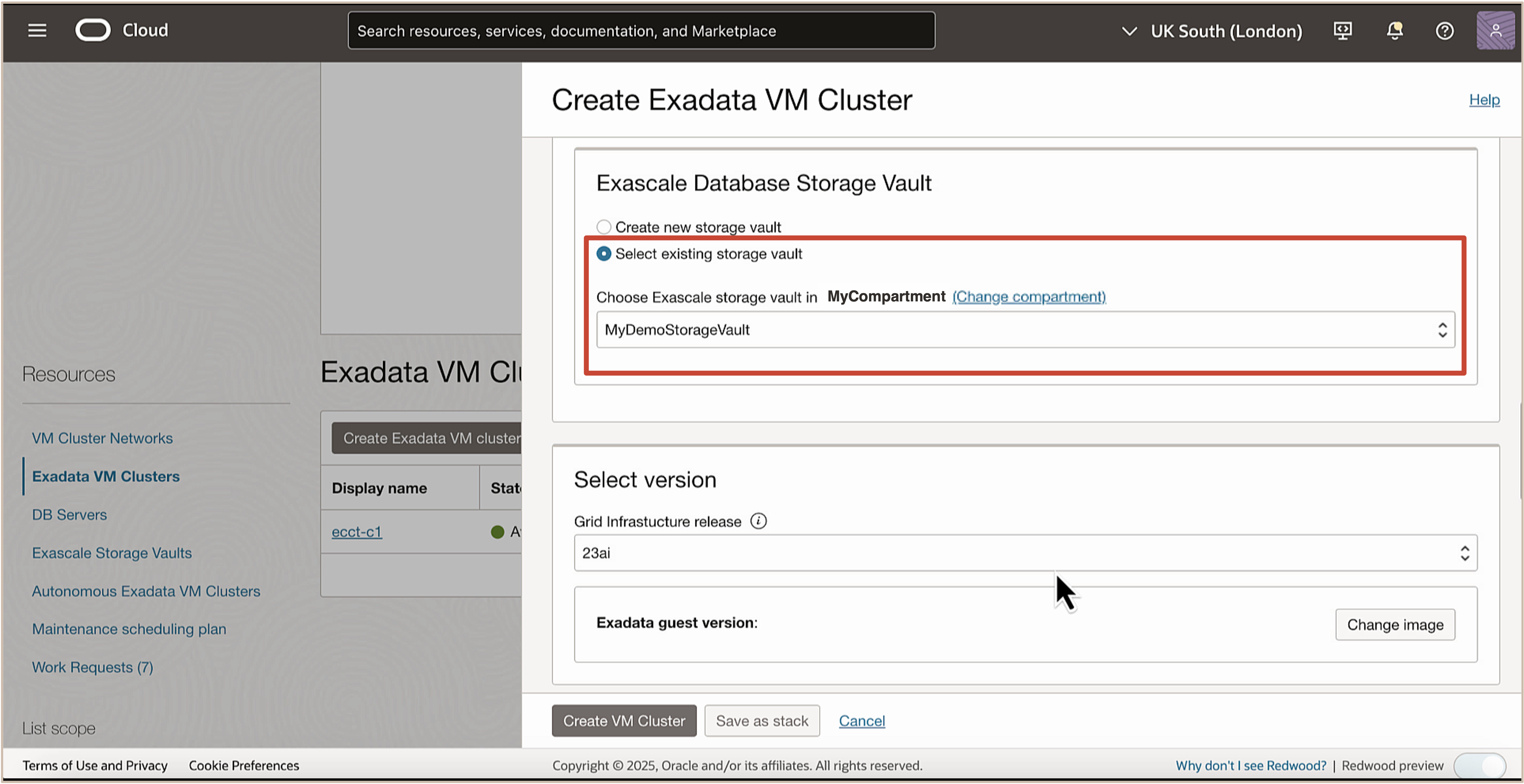
注:或者,您可以选择创建新存储 Vault ,然后为新 Vault 输入名称和存储容量。此选项将在 VM 集群预配期间创建新的 E 级 (Exascale) 数据库存储 Vault。
-
选择 Grid Infrastructure release(网格基础结构发行版)、Exadata 来宾版本和 Generate SSH key pair(生成 SSH 密钥对)。
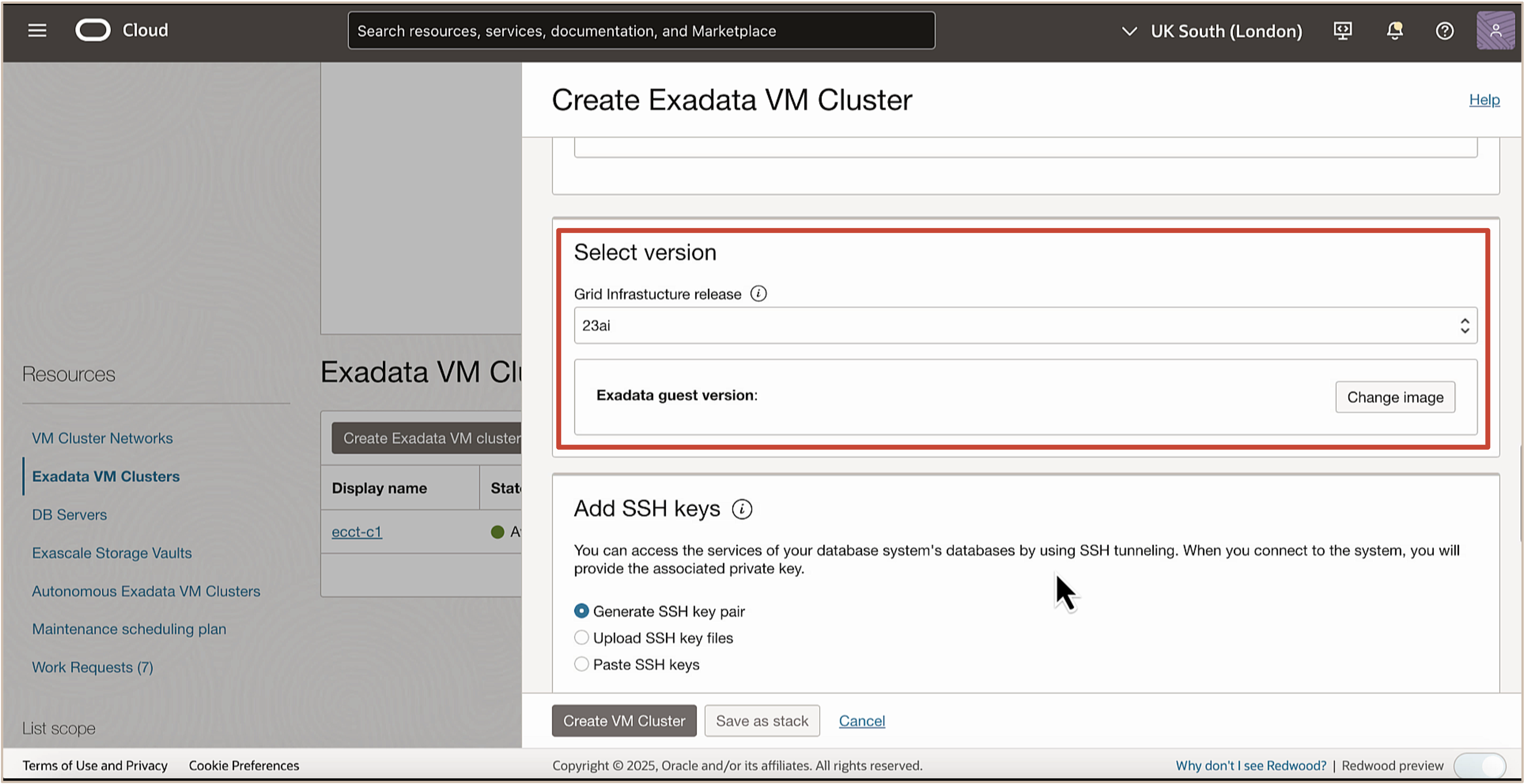
-
选择选择许可证类型、诊断收集,然后单击创建 VM 集群。


此时将显示 VM 集群详细信息页。在创建过程运行时,VM 集群的生命周期状态显示为 PROVISIONING 。

VM 集群创建过程完成后,VM 集群的状态将更改为 AVAILABLE 。

VM 集群详细信息页中的 Exadata 数据库存储部分显示配置的存储类型,在这种情况下,该类型是 Exascale 。
任务 5:预配容器数据库
-
转到 VM 集群详细信息页,在资源下,选择数据库并单击创建数据库。
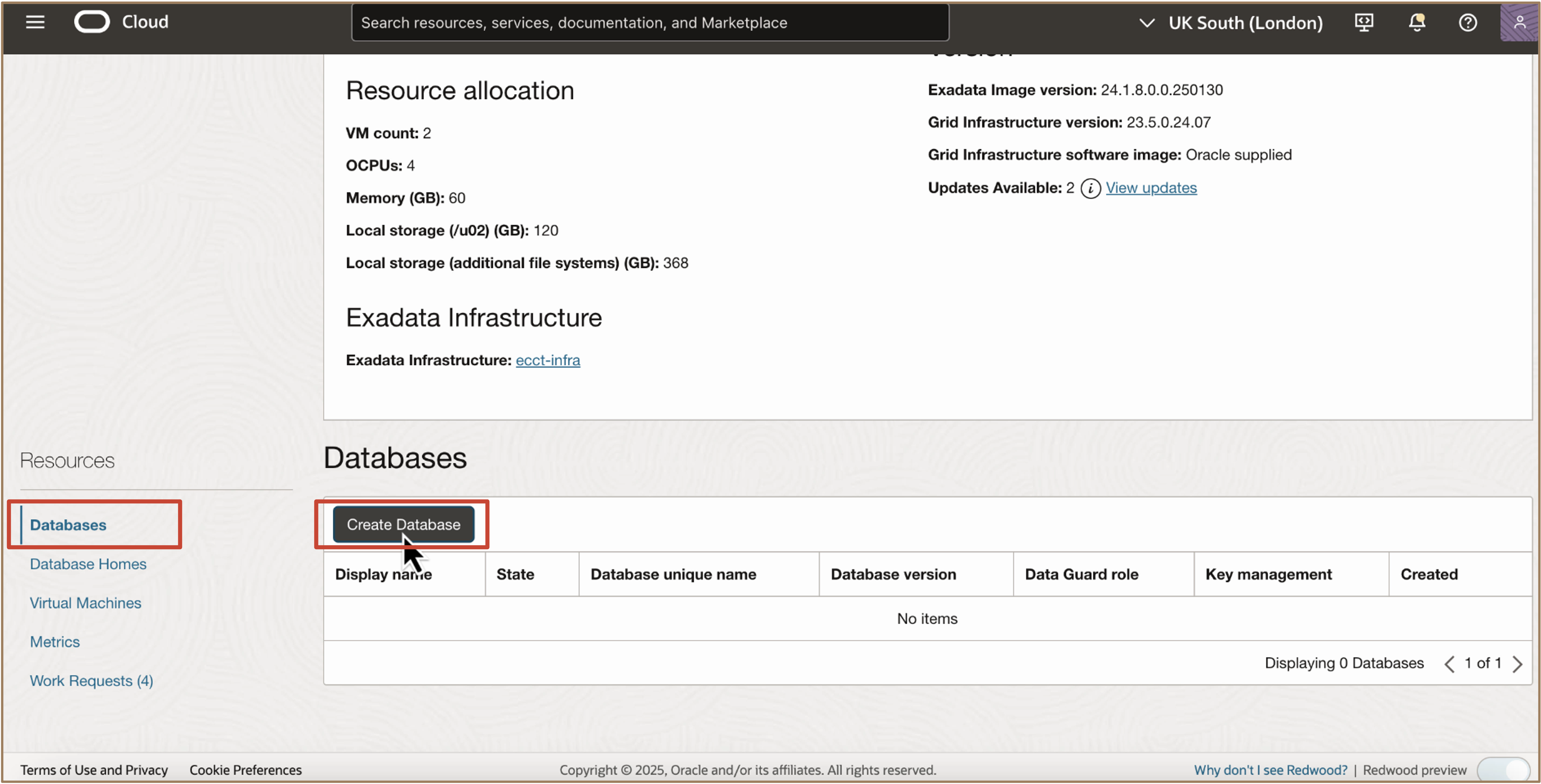
-
在创建数据库页中,输入以下信息。
-
输入基本信息。
- 数据库名称:输入数据库的名称。
- 唯一名称(可选):为数据库输入唯一名称。
- 数据库版本:选择可用的数据库版本。
- PDB 名称(可选):输入要创建的第一个 PDB 的名称。
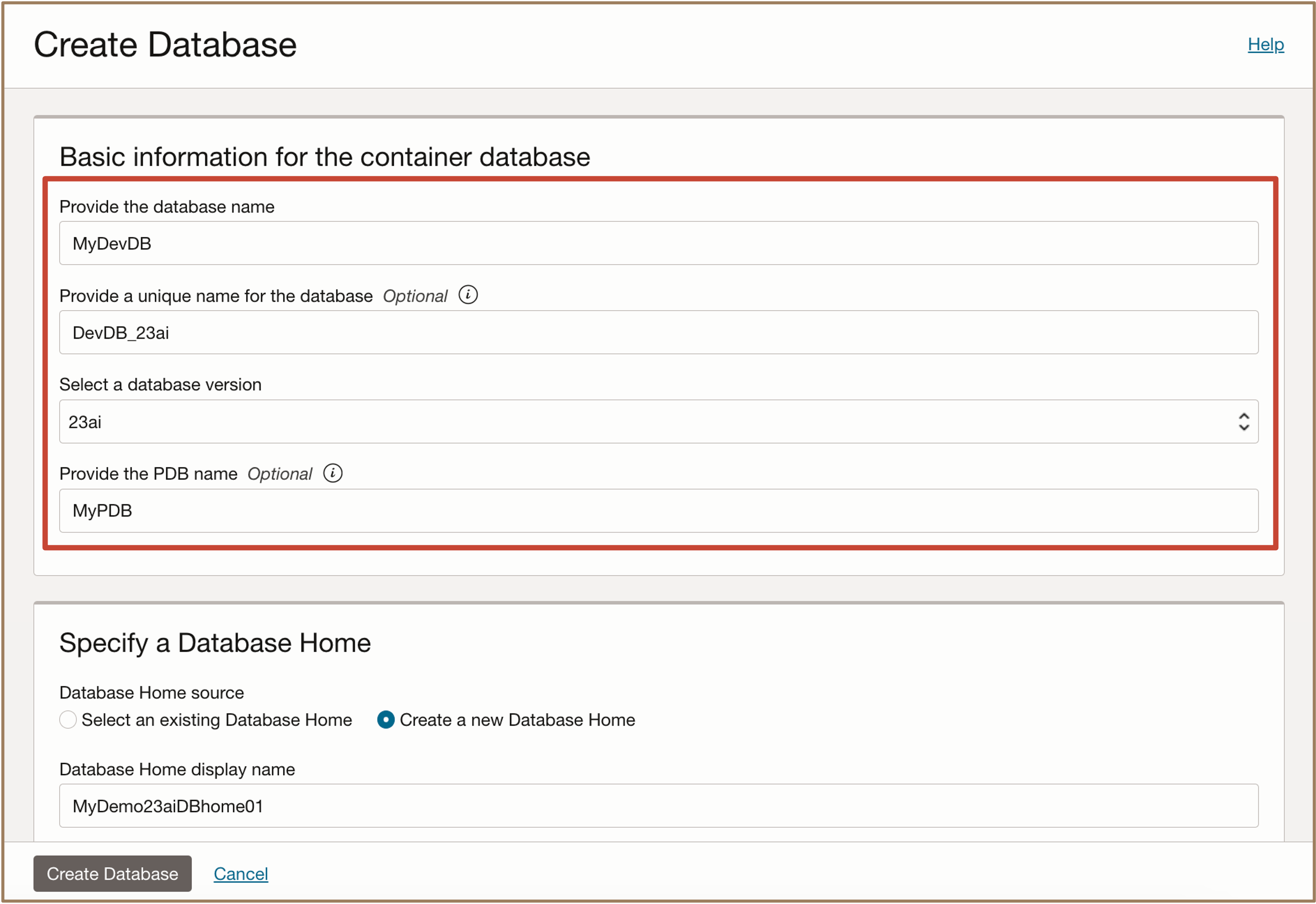
-
指定数据库主页。
- 数据库主目录源:选择此项可使用现有数据库主目录或创建新数据库主目录。
- 数据库主目录显示名称:使用默认数据库主目录名称或输入数据库主目录名称。
- 更改数据库映像(可选):确定用于数据库的 Oracle Database 版本。默认情况下,选择最新的 Oracle 发布的数据库软件映像。选择此项可使用较旧的 Oracle 发布的映像或您提前创建的定制数据库软件映像。

-
输入 administrator certificate 。
- 密码: 输入密码。密码必须为 9 到 30 个字符,并且必须至少包含 2 个字符、2 个小写字符、2 个特殊字符和 2 个数字字符。特殊字符必须为
\、_、#或-。 - 确认口令:输入相同口令。
- 密码: 输入密码。密码必须为 9 到 30 个字符,并且必须至少包含 2 个字符、2 个小写字符、2 个特殊字符和 2 个数字字符。特殊字符必须为
-
-
填写创建数据库页中的其余必填字段,然后单击创建数据库

容器数据库的预配过程完成后,容器数据库的状态将显示为可用。
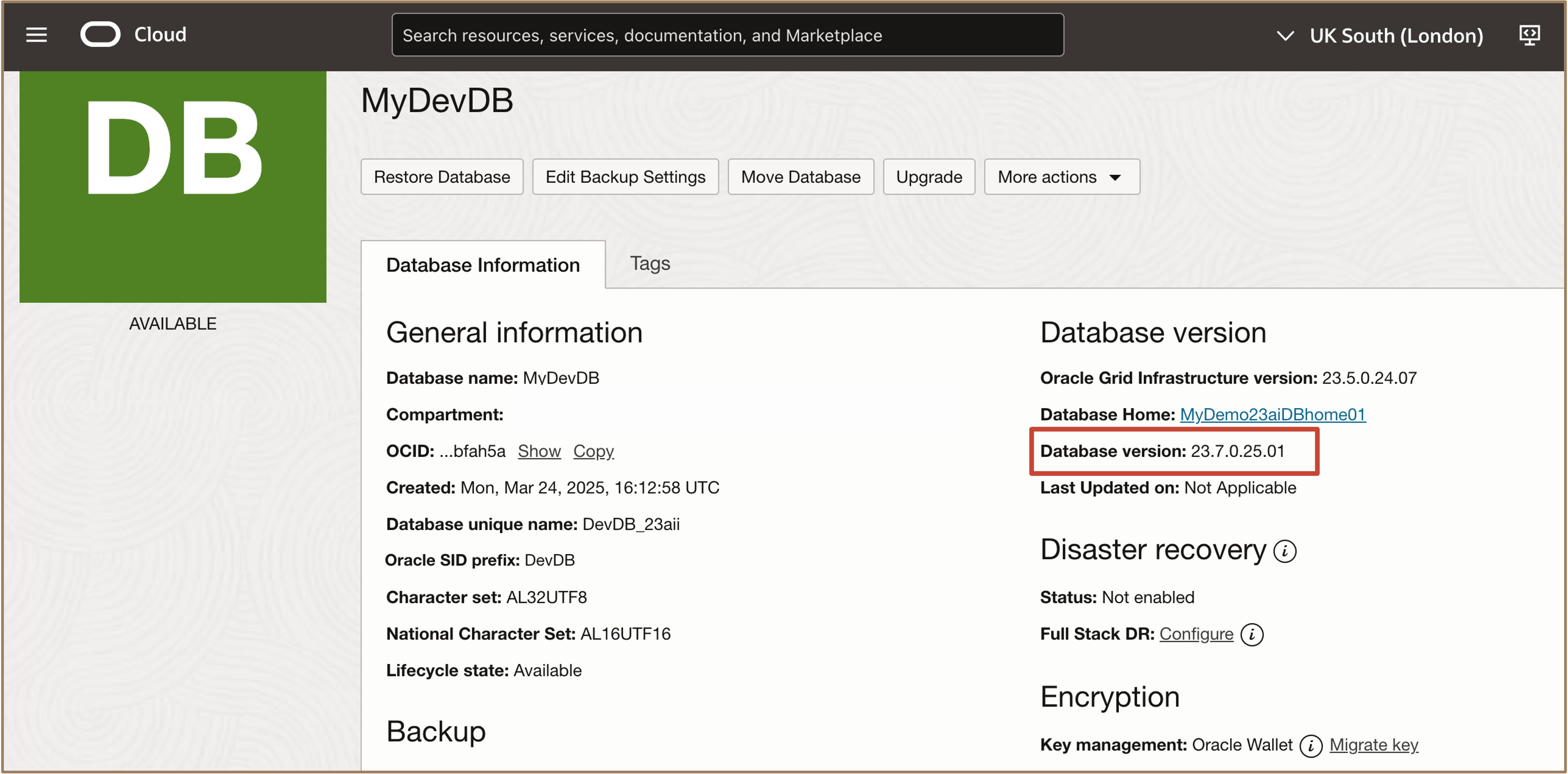
-
在数据库详细信息页的资源下,选择可插入数据库。
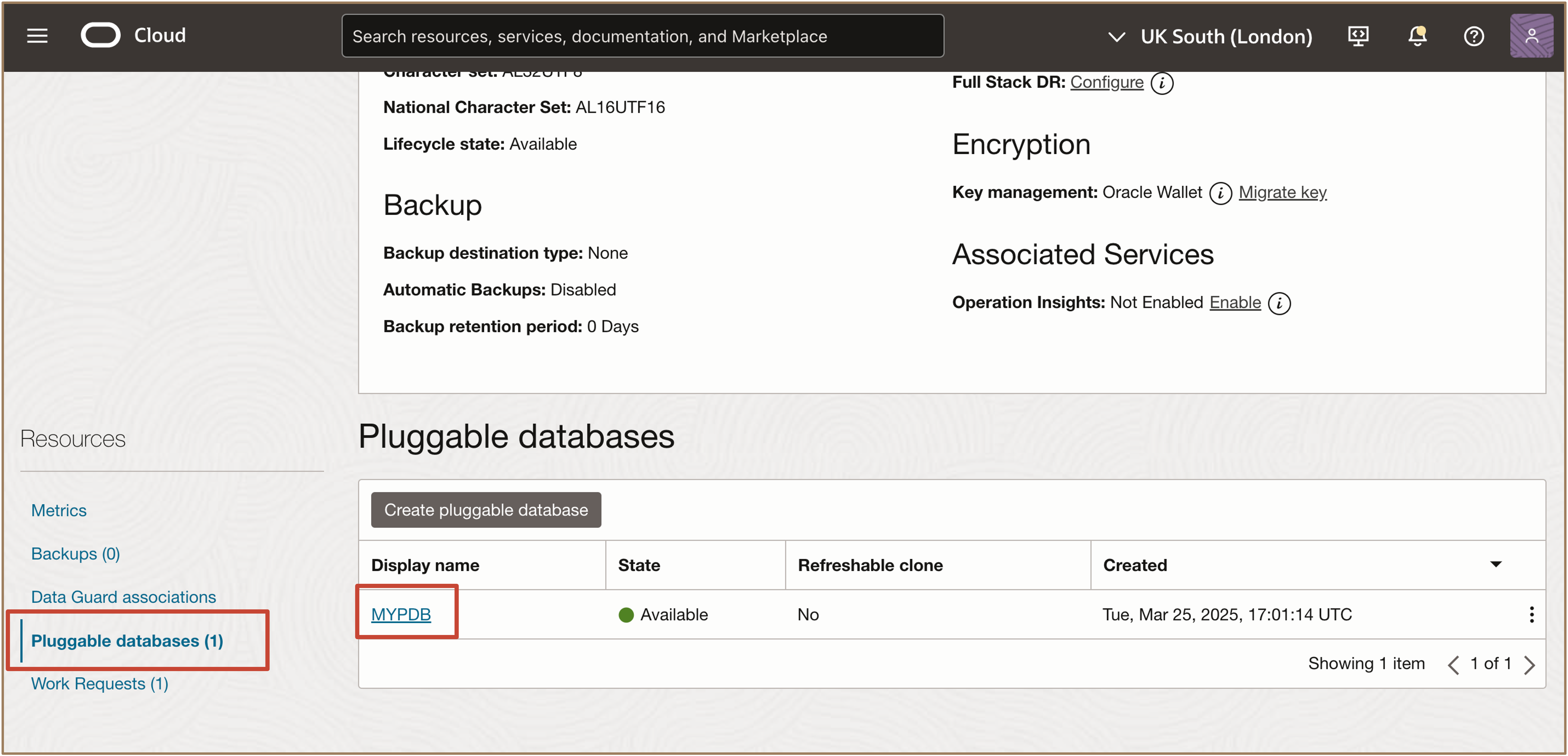
单击可插入数据库可查看可插入数据库的详细信息。
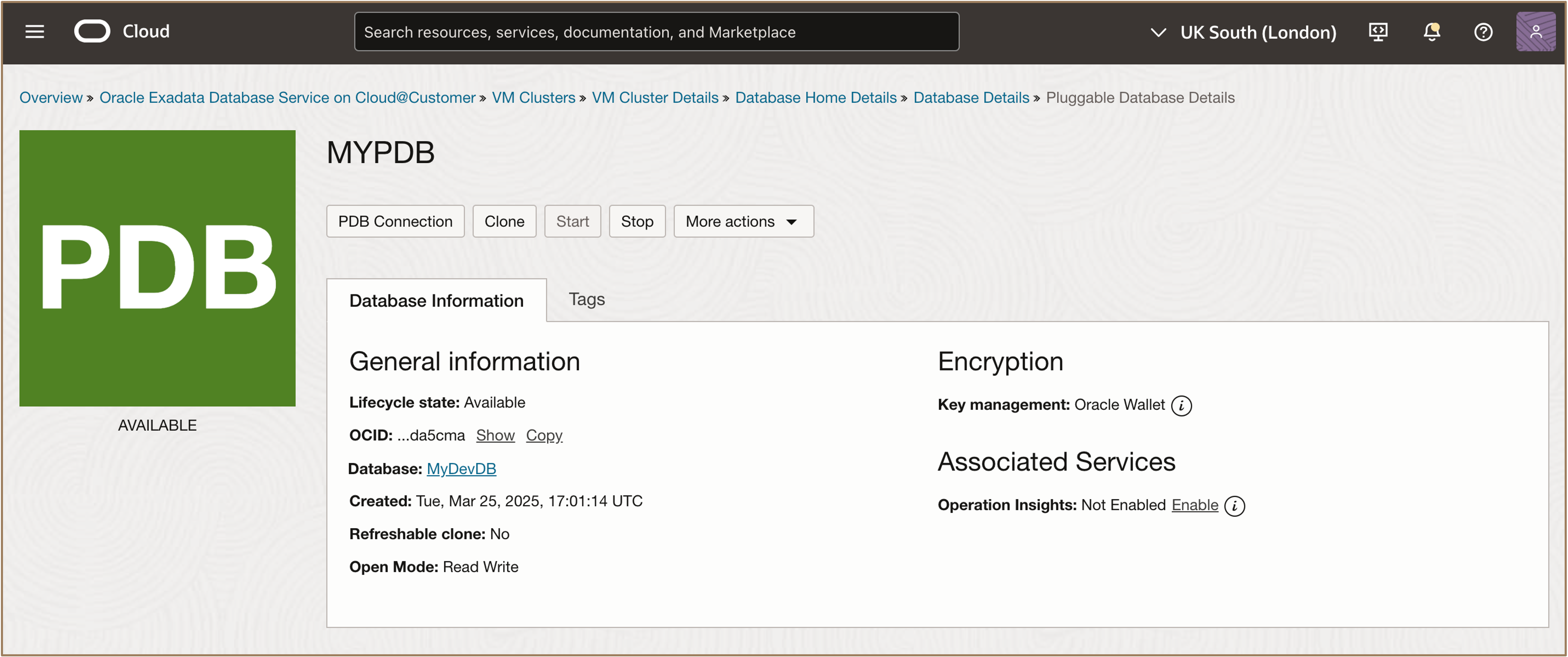
任务 6:扩展现有 E 级 (Exascale) 存储 Vault
-
在 Exadata 基础结构详细信息页面的资源下,单击 E 级 (Exascale) 存储 Vault 并选择要扩展的 Vault。
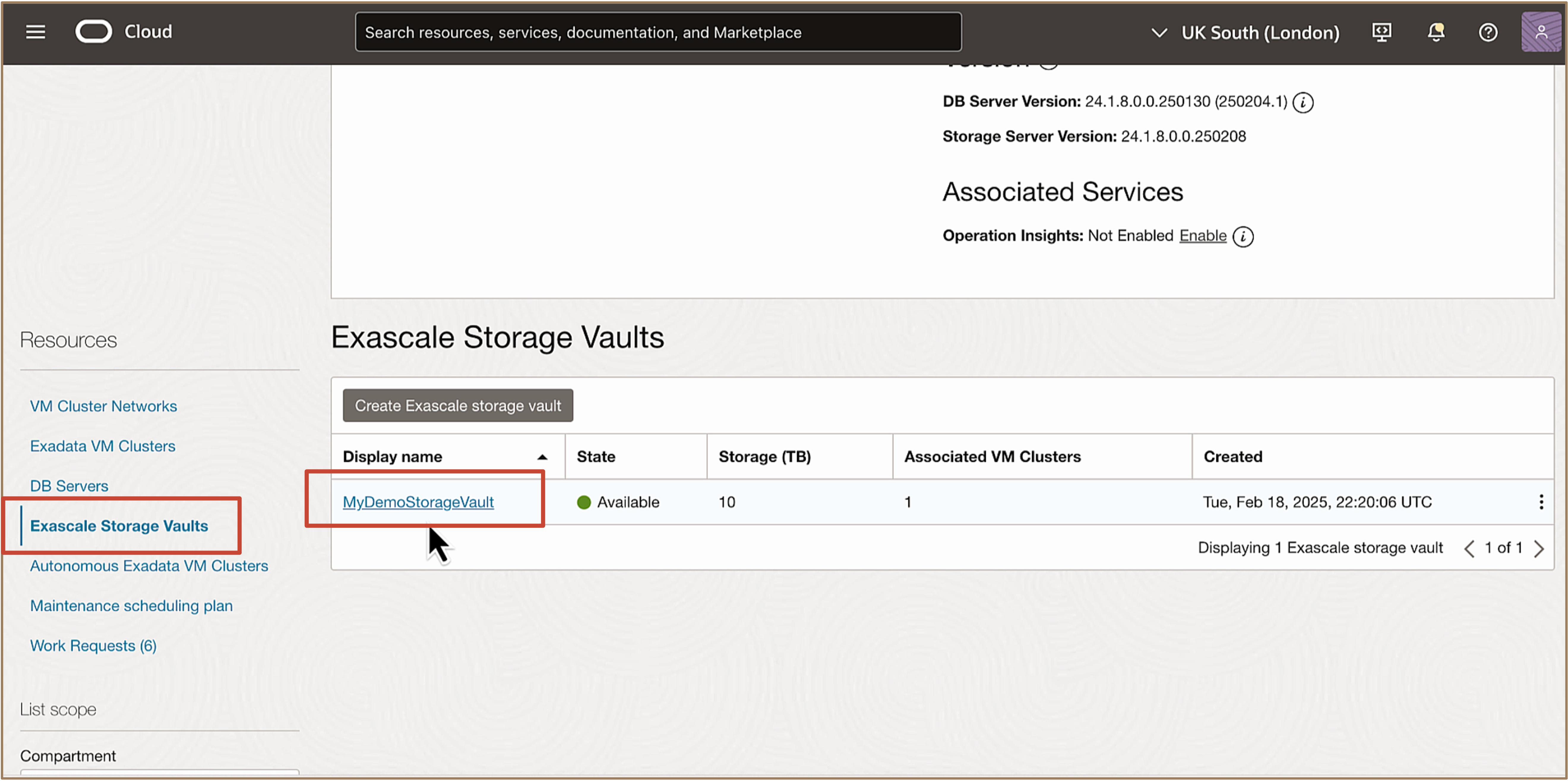
-
在 Exascale Storage Vault 详细信息页中,选择缩放存储 Vault 。

-
在 Scale Storage Vault 中,为数据库所需的存储容量输入值。此数字应该是缩放操作完成后要预配的总存储的值。

单击 Save Changes(保存更改)。
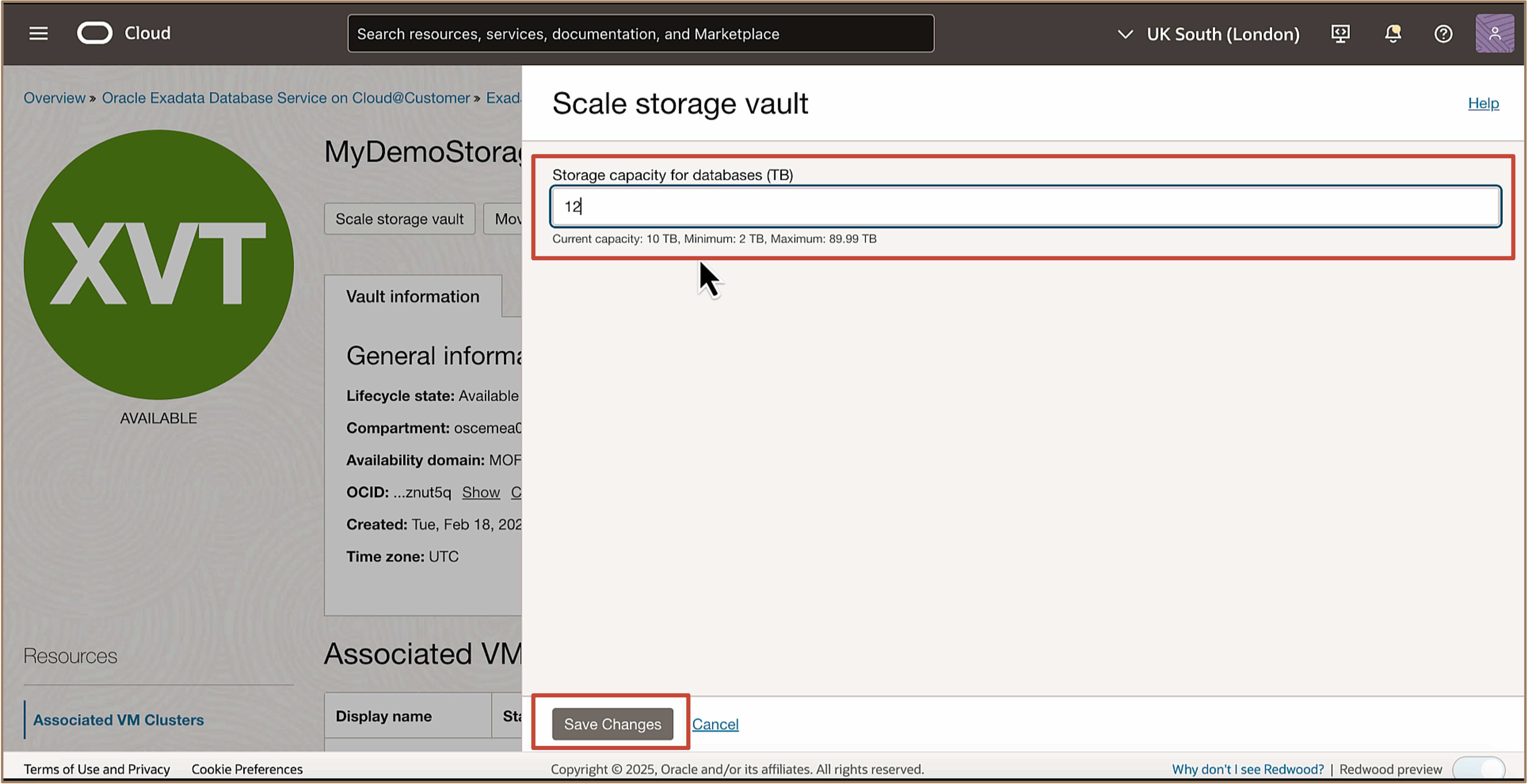
此时将显示 Exascale Storage Vault 详细信息页面。缩放存储 Vault 进程正在运行时,E 级 (Exascale) 存储 Vault 的生命周期状态显示为 UPDATING 。

缩放存储 Vault 进程完成后,E 级 (Exascale) 存储 Vault 的状态将更改为 AVAILABLE 。
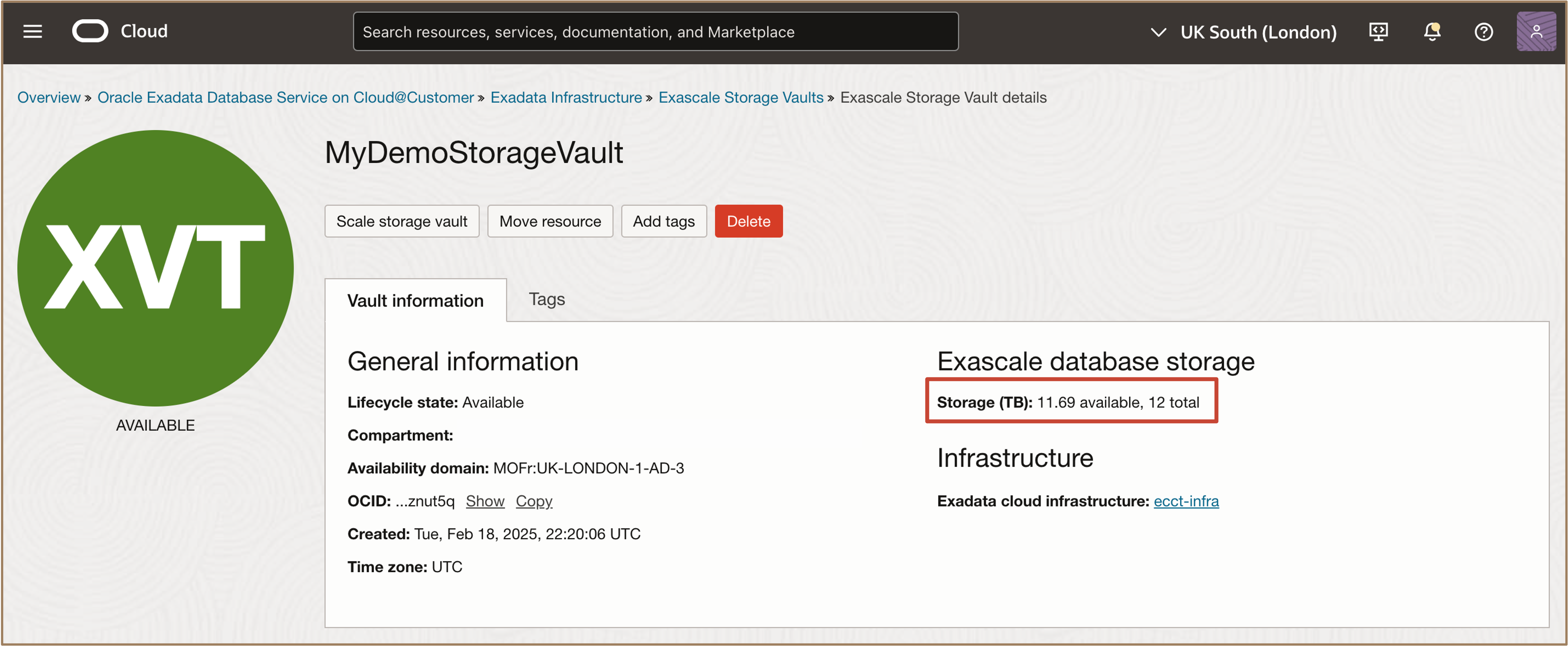
Exascale Storage Vault 详细信息页显示有关新分配的 E 级 (Exascale) 数据库存储的信息。
任务 7:创建可插入数据库的瘦克隆
-
转到 VM 集群详细信息页,在资源下,选择数据库,然后选择要创建其 PDB 的瘦克隆的容器数据库的名称。
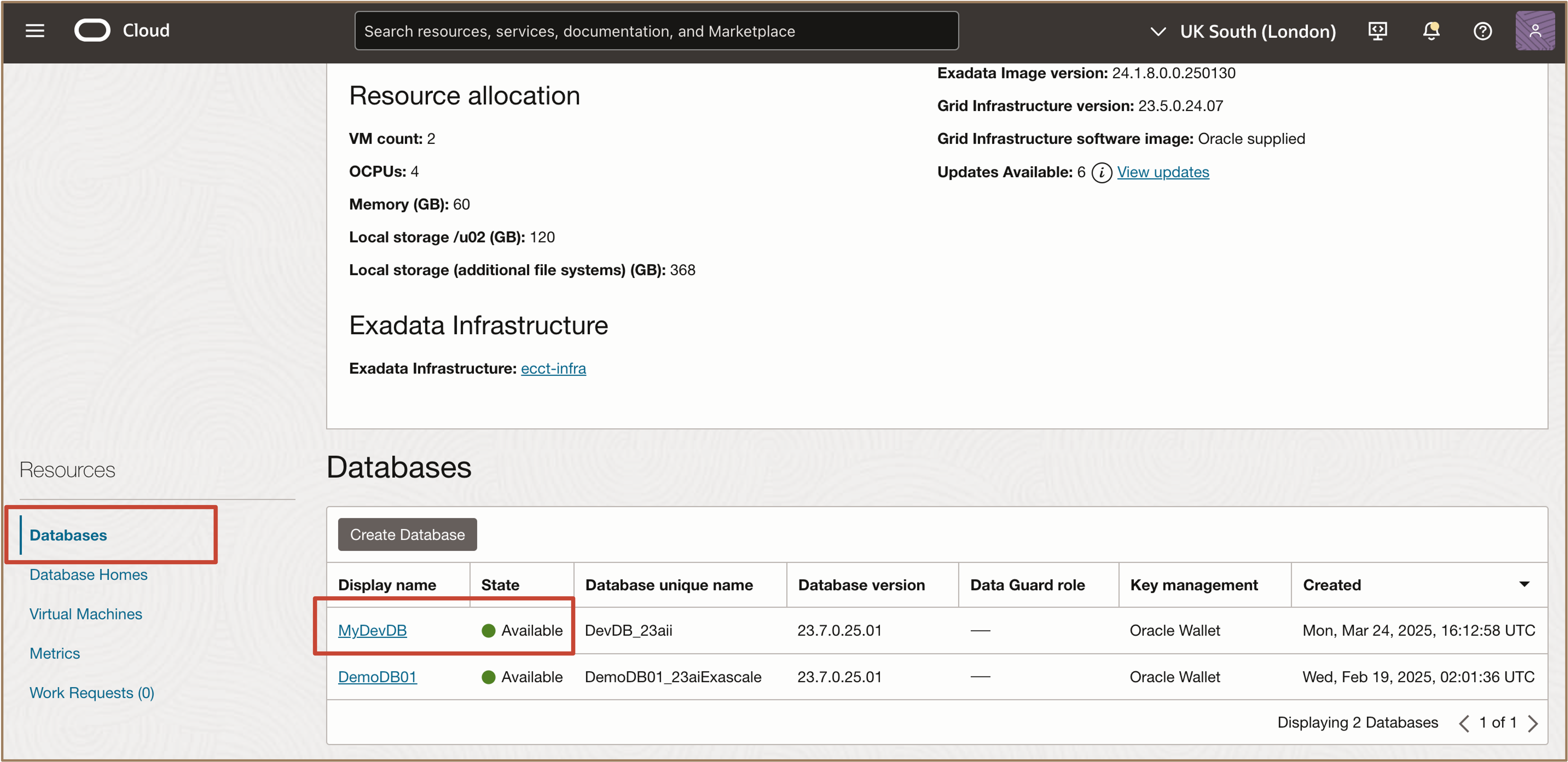
-
在数据库详细信息页中,单击资源部分中的可插入数据库。从显示的可用可插入数据库列表中,单击可插入数据库的名称。
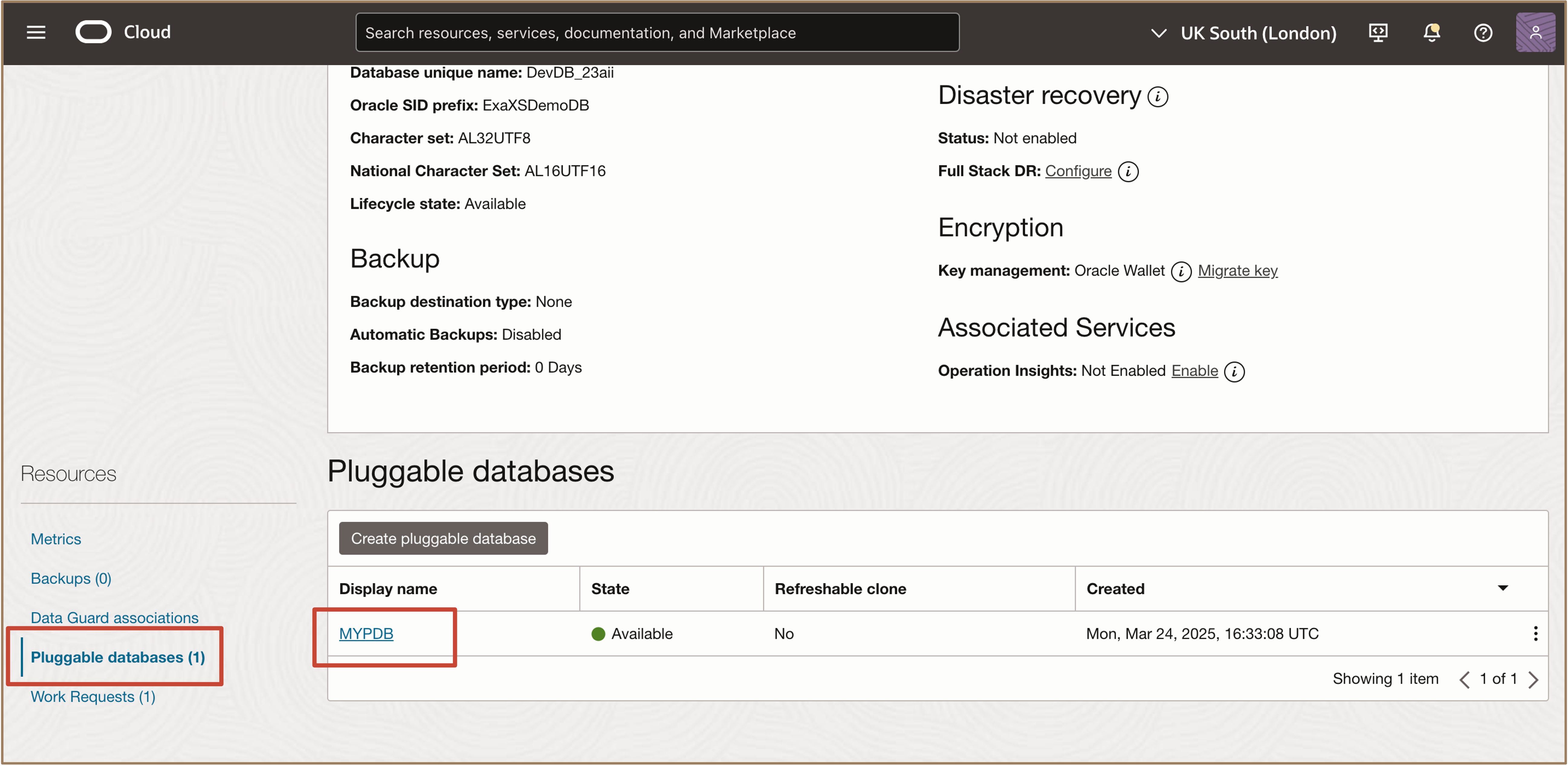
-
在可插入数据库详细信息页中,单击克隆以启动克隆 PDB 操作。
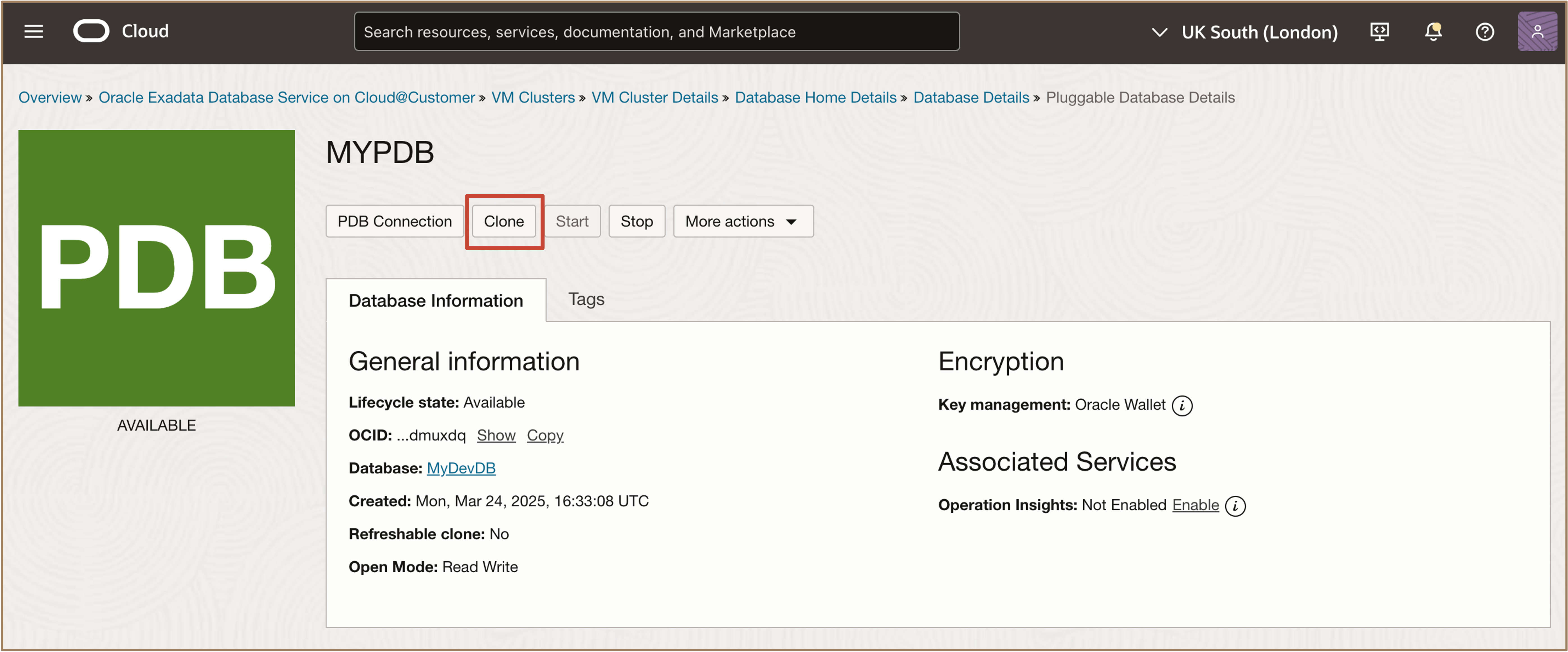
注:这将导致显示克隆可插入数据库配置页。
-
配置克隆 PDB 选项并选择启用瘦克隆。
在克隆可插入数据库配置页中,选择本地克隆作为 PDB 克隆类型。
-
输入用于配置新 PDB 的信息。
- 输入 PDB 名称。
- 输入数据库 TDE wallet 密码。

-
启用瘦克隆。
- 可以选择在克隆后立即创建 PDB 备份
- 默认情况下,将选中 Enable Thin Clone(启用瘦克隆)复选框。取消选中此框将创建胖克隆,而不是可插入数据库的瘦克隆。
- 单击克隆 PDB 可启动克隆预配过程。

注:瘦 PDB 克隆将创建并显示为新 PDB。
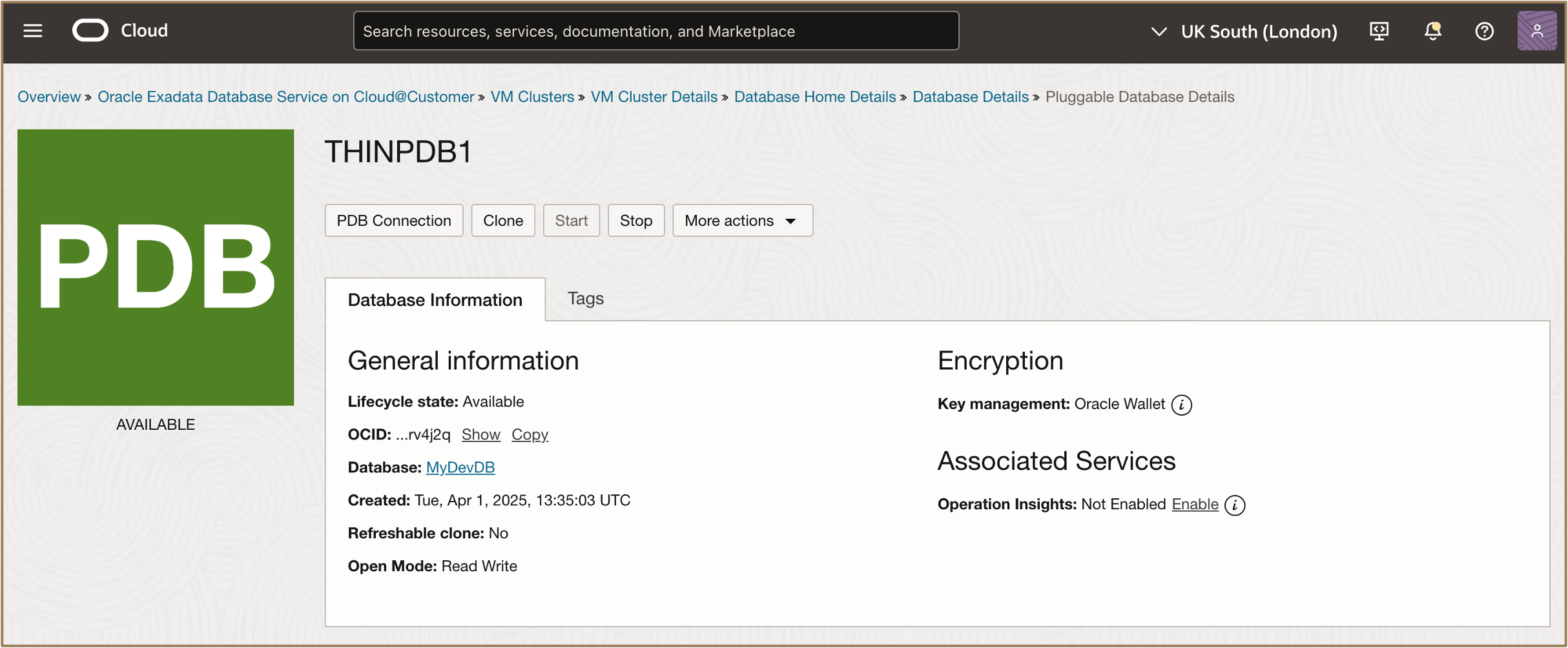
-
-
列出 CDB 中的所有 PDB。从可插入数据库详细信息页中,单击面包屑路径中的数据库详细信息。
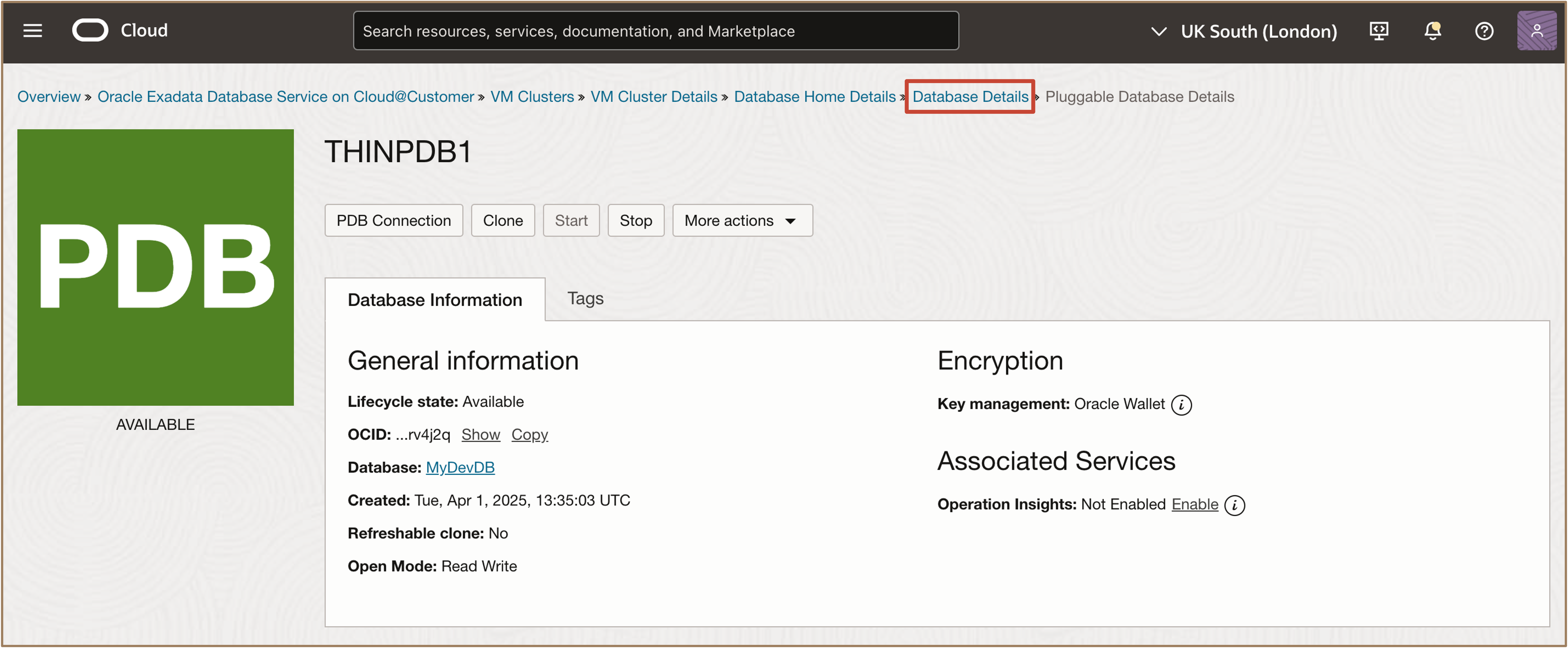
在资源下,单击可插入数据库。
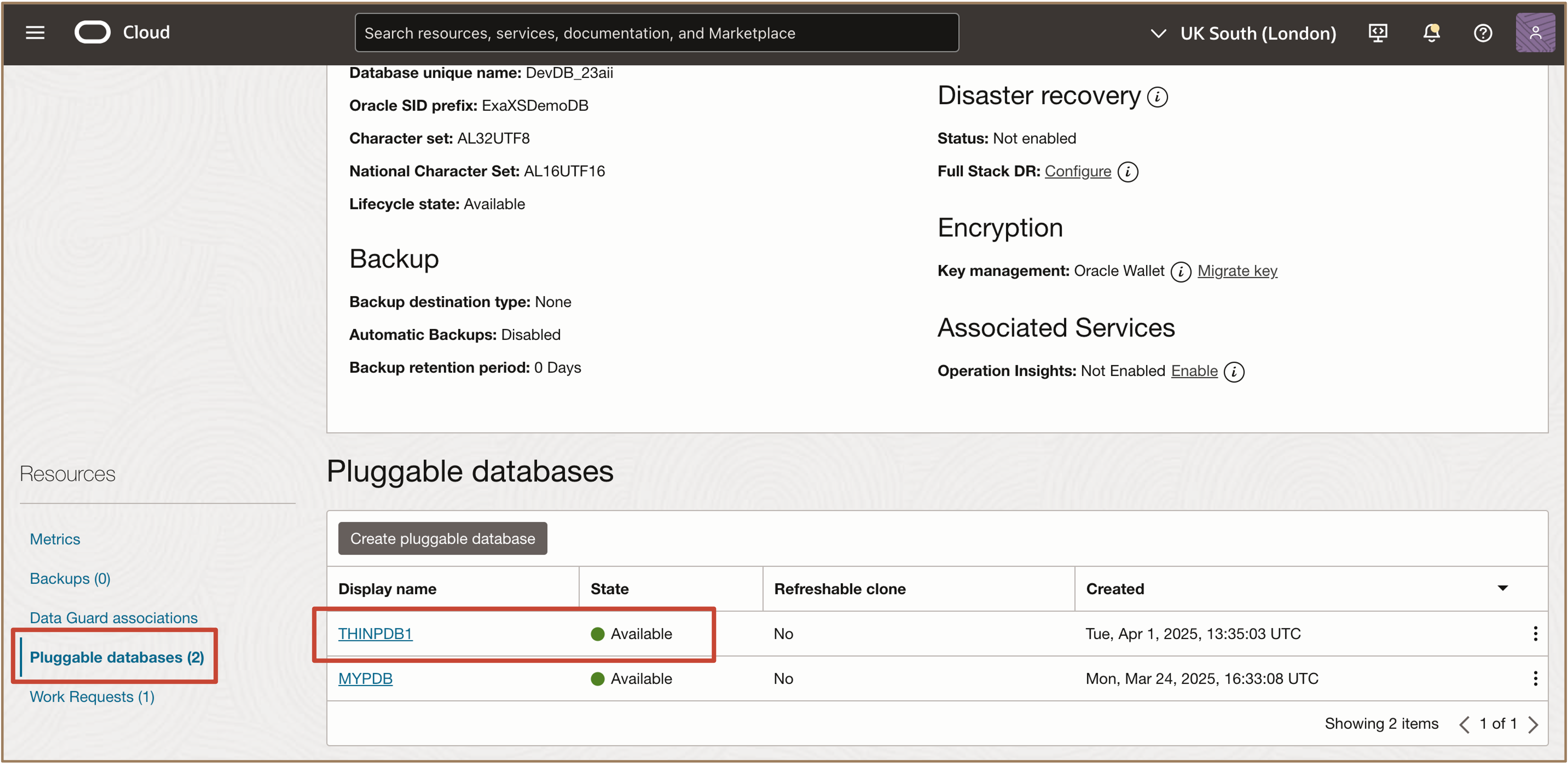
注:这将导致显示可用的可插入数据库列表,并且将瘦克隆 PDB 列为另一个 PDB。
相关链接
确认
- Authors - Sujit Dhawalkar、Tammy Bednar、Leo Alvarado(产品管理)
更多学习资源
浏览 docs.oracle.com/learn 上的其他实验室,或者访问 Oracle Learning YouTube 渠道上的更多免费学习内容。此外,请访问 education.oracle.com/learning-explorer 成为 Oracle Learning Explorer。
有关产品文档,请访问 Oracle 帮助中心。
Configure Oracle Exadata Database Service on Cloud@Customer with Exascale for Databases
G27069-05
Copyright ©2025, Oracle and/or its affiliates.